ソーシャルVRプラットフォーム「Hubs Cloud」を使ってみた
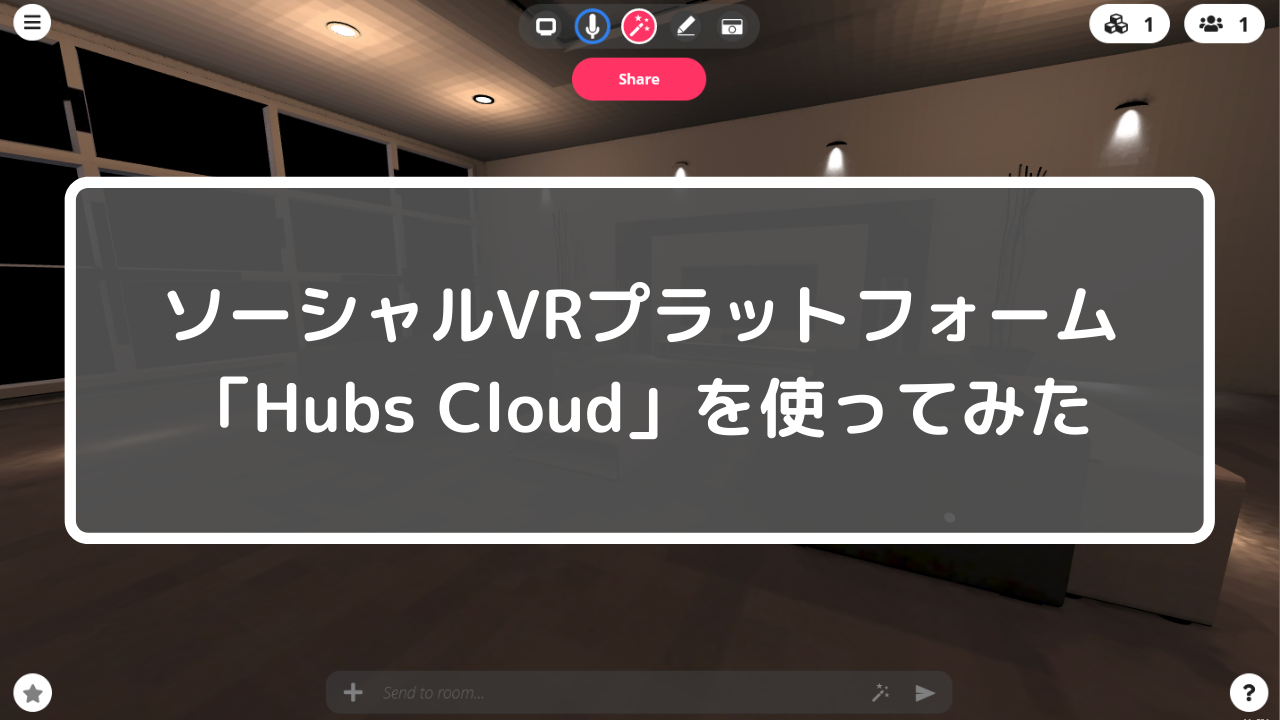
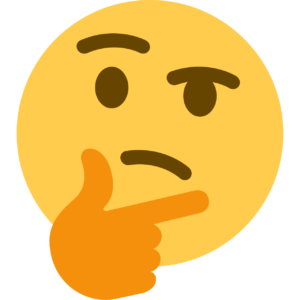
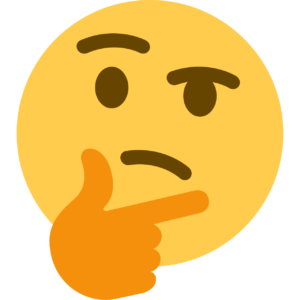


Hubs Cloudとは
概要
2020年4月29日、MozillaよりVRソーシャルプラットフォーム「Hubs Cloud」をリリースしました。
5月23日現在では早期アクセス版として公開されており、AWS Marketplaceから用途に応じたCloudFormationテンプレートをデプロイすることで、AWS上に独自のVR空間管理環境を動かすことができます。
WordPressがWEBを管理するCMS(コンテンツ・マネジメント・システム)なら、Hubs CloudはVR空間を管理するCMS的なものと言われています。
Hubs Cloudを利用して作成された環境上にVR空間を作成することで、PCやスマートフォンのブラウザやVRヘッドセットを通して、以下のような操作を行うことができます。
- 音声通話
- バーチャル空間内にカメラ映像を表示
- バーチャル空間内に画面共有ウィンドウを表示
- バーチャル空間内のペン描写(色やサイズ変更も可能)
- バーチャル空間内に様々なメディアファイル呼び出し(画像、動画、3Dモデル等)
- エモートによる感情表現
- バーチャル空間内の移動(ワープも可能)
- チャット
バーチャル展示会や、セミナー、授業、会議利用等、様々なシーンで使うことができそうです。
AWS上にデプロイした場合にできること
個人や企業で独自のVR空間管理環境を持ちたい場合は、AWS上にサーバ環境をデプロイする必要がありますが、カスタマイズ不要でVR空間だけを利用する場合は、Mozillaが公開している環境を利用することができます。後者の場合は本章は読み飛ばしてください。
AWS Marketplace上に公開されている「Hubs Cloud Personal」と「Hubs Cloud Enterprise」のどちらかを用途規模に応じて選択します。
■Hubs Cloud Personal
個人向け。企業でも検証用で使うことがでますが、単一サーバ環境のため小規模利用向き。
■Hubs Cloud Enterprise
企業向け。単一~複数のサーバにスケールできる環境を構築できるため、大規模利用向き。
※Hubs Cloudの機能としてはどちらも同じです。
以下のような機能を備えています。
- 独自ドメインで環境を構築
- ブランディング、スタイル、カラーをカスタマイズ
- セキュリティやメディア等の機能をカスタマイズ
- アバターとシーンのコンテンツライブラリをカスタマイズ
- ソフトウェアのカスタムバージョンを実行して機能を追加
まだAWS上に環境構築を試せていないので、そちらは検証後記事にできればと思います。
Hubs Cloudの操作方法
ルームの作成
Hubs Cloudのサイトへアクセスし、「Create a Room」をクリック。
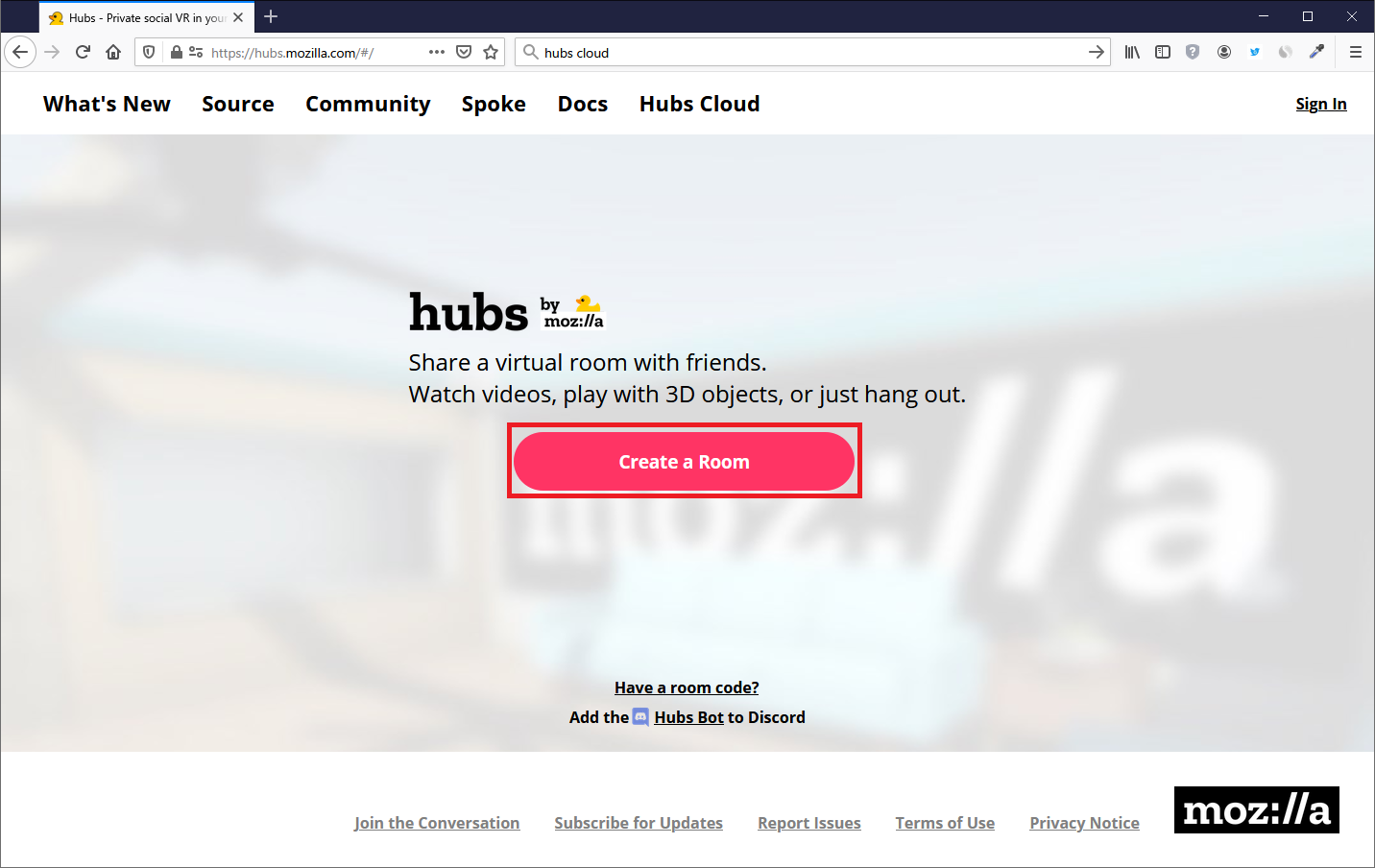
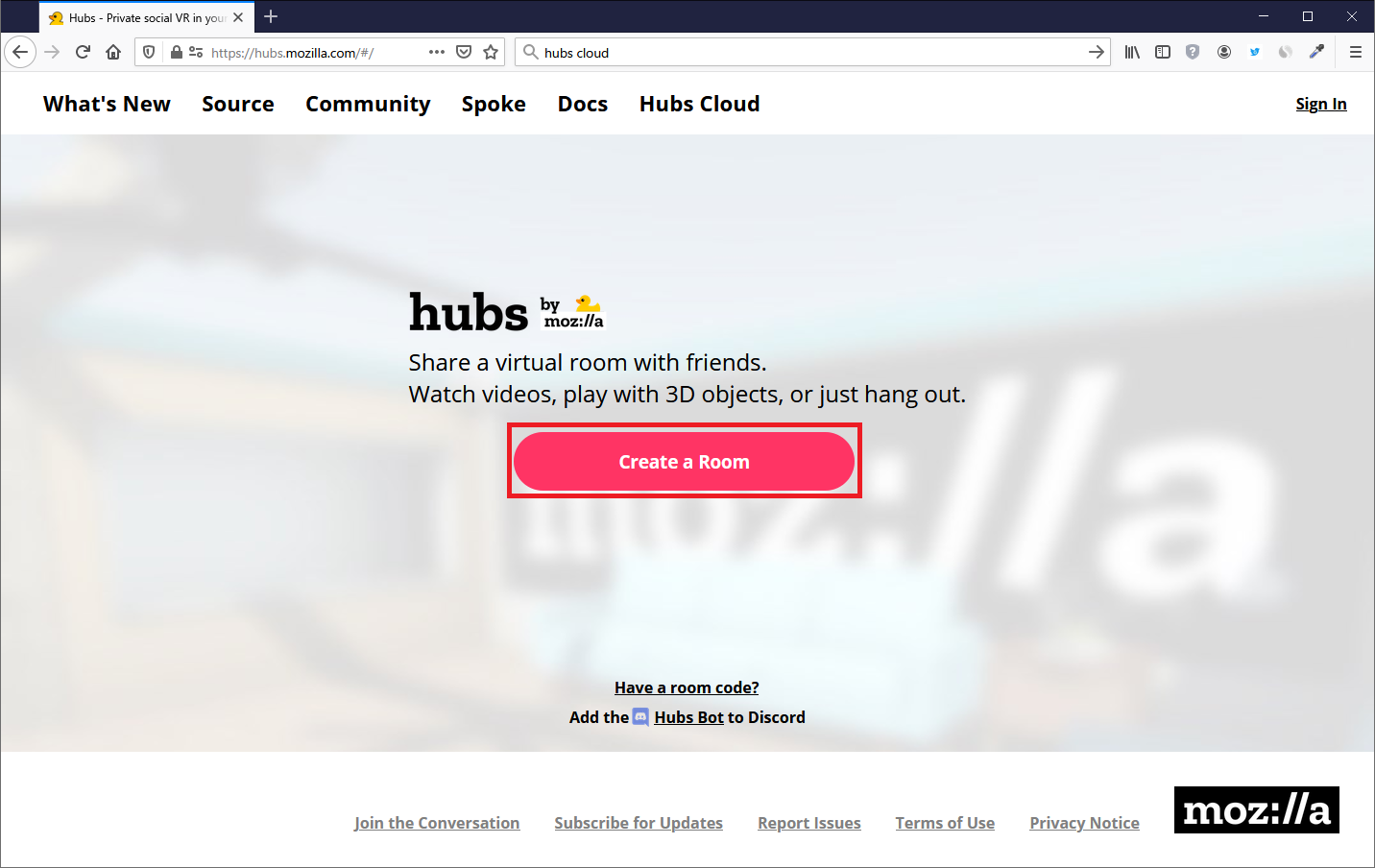
「Enter Room」をクリック。
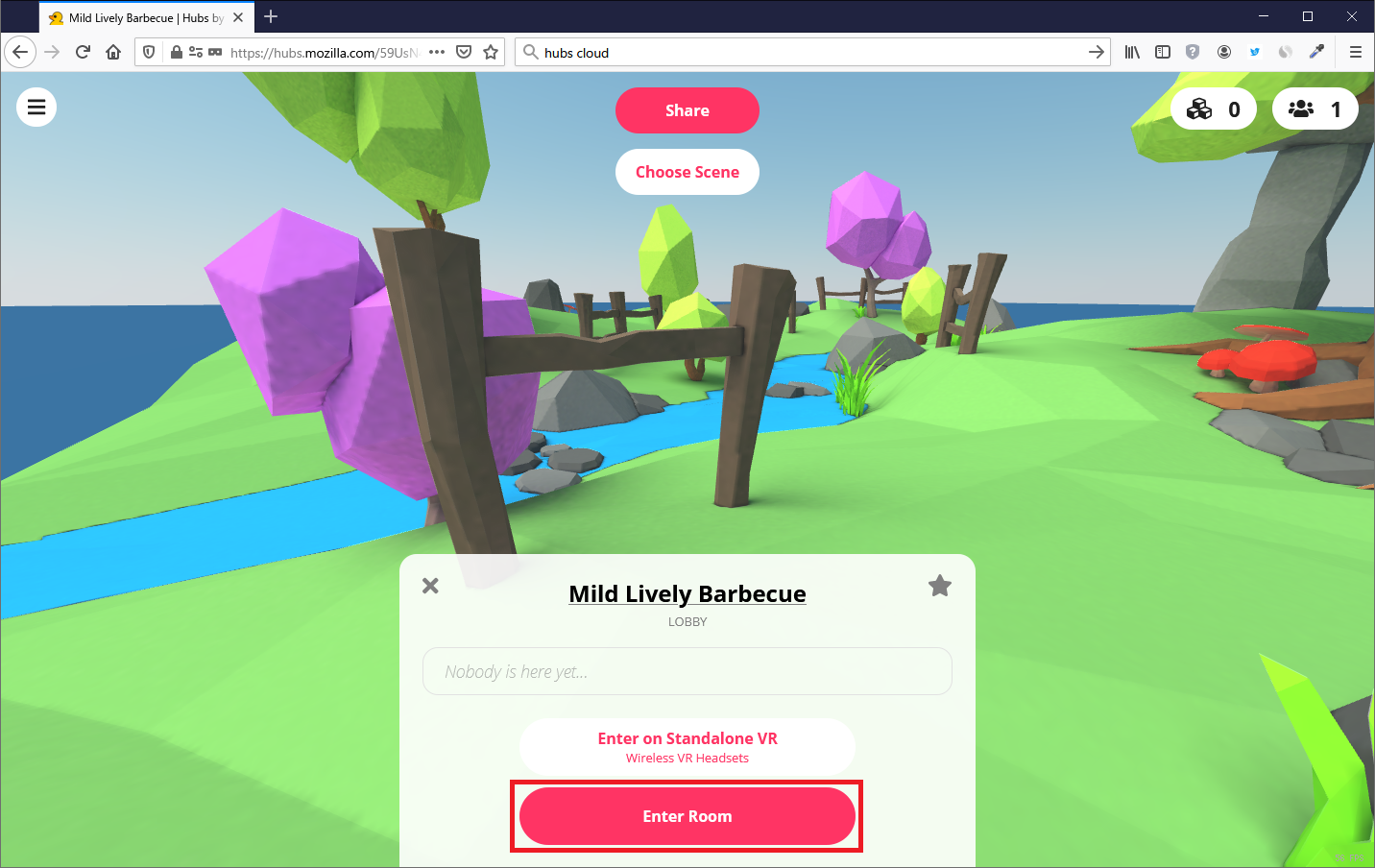
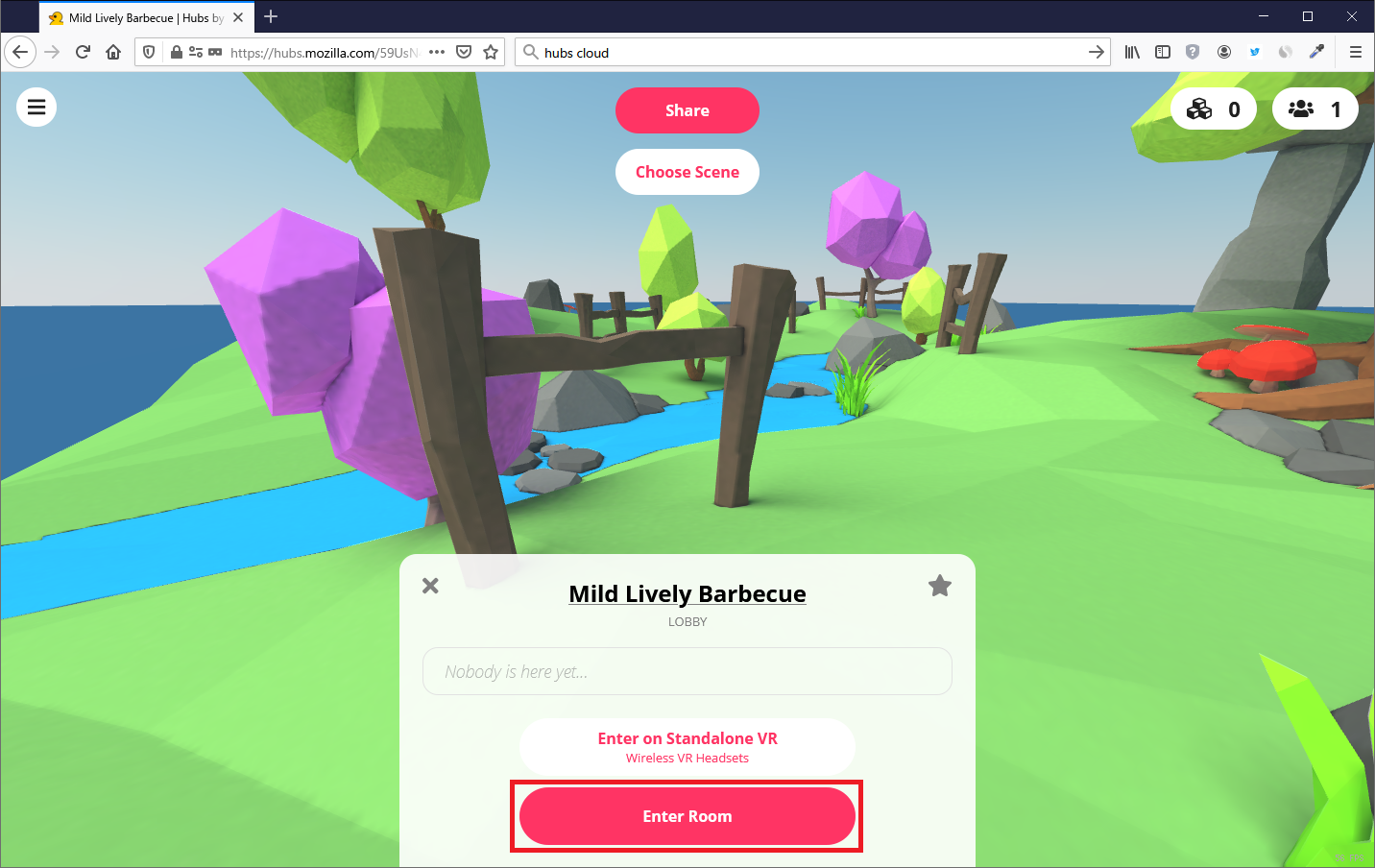
マイクの入力設定を行い、「Enter Now」で部屋を作成する。
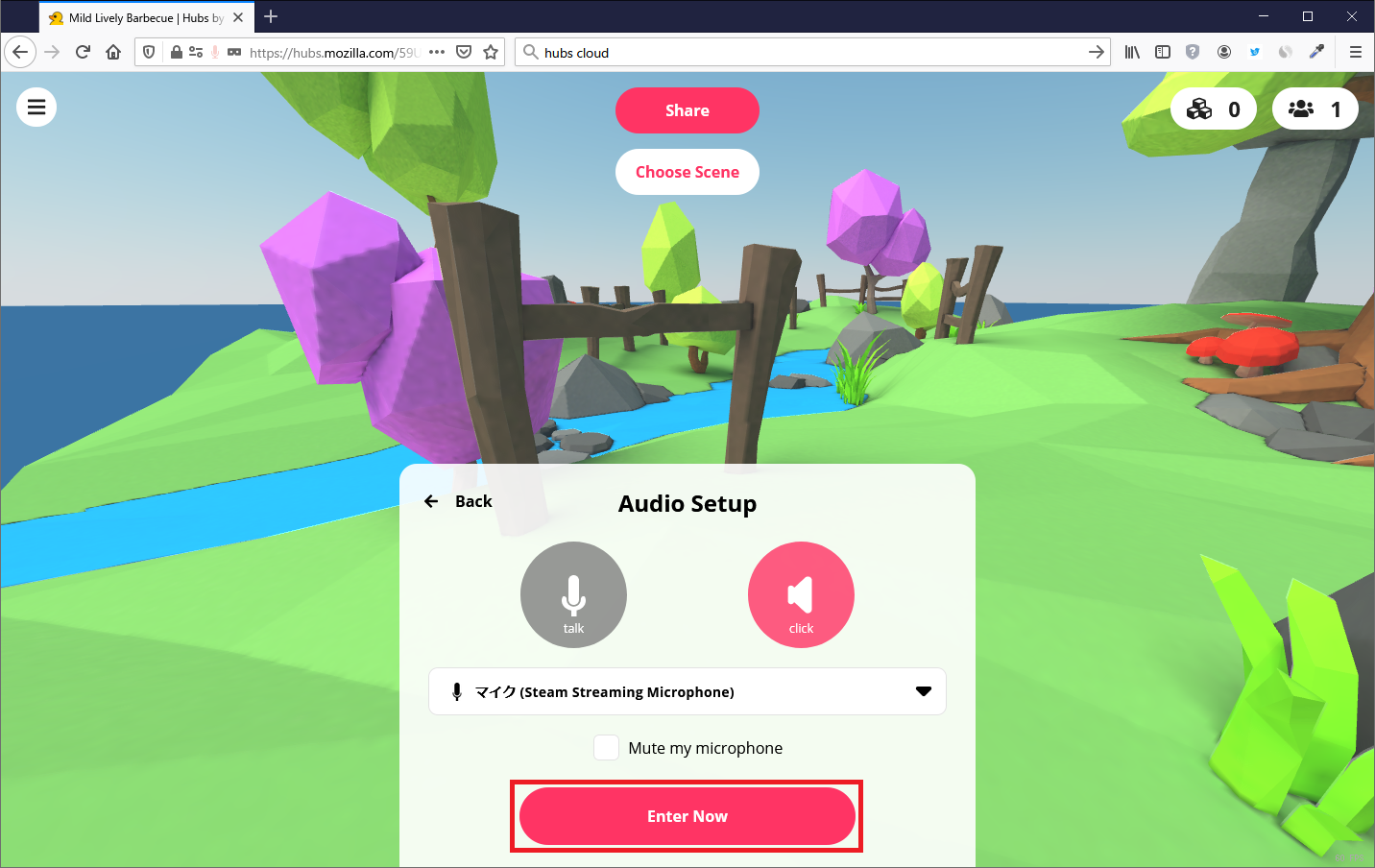
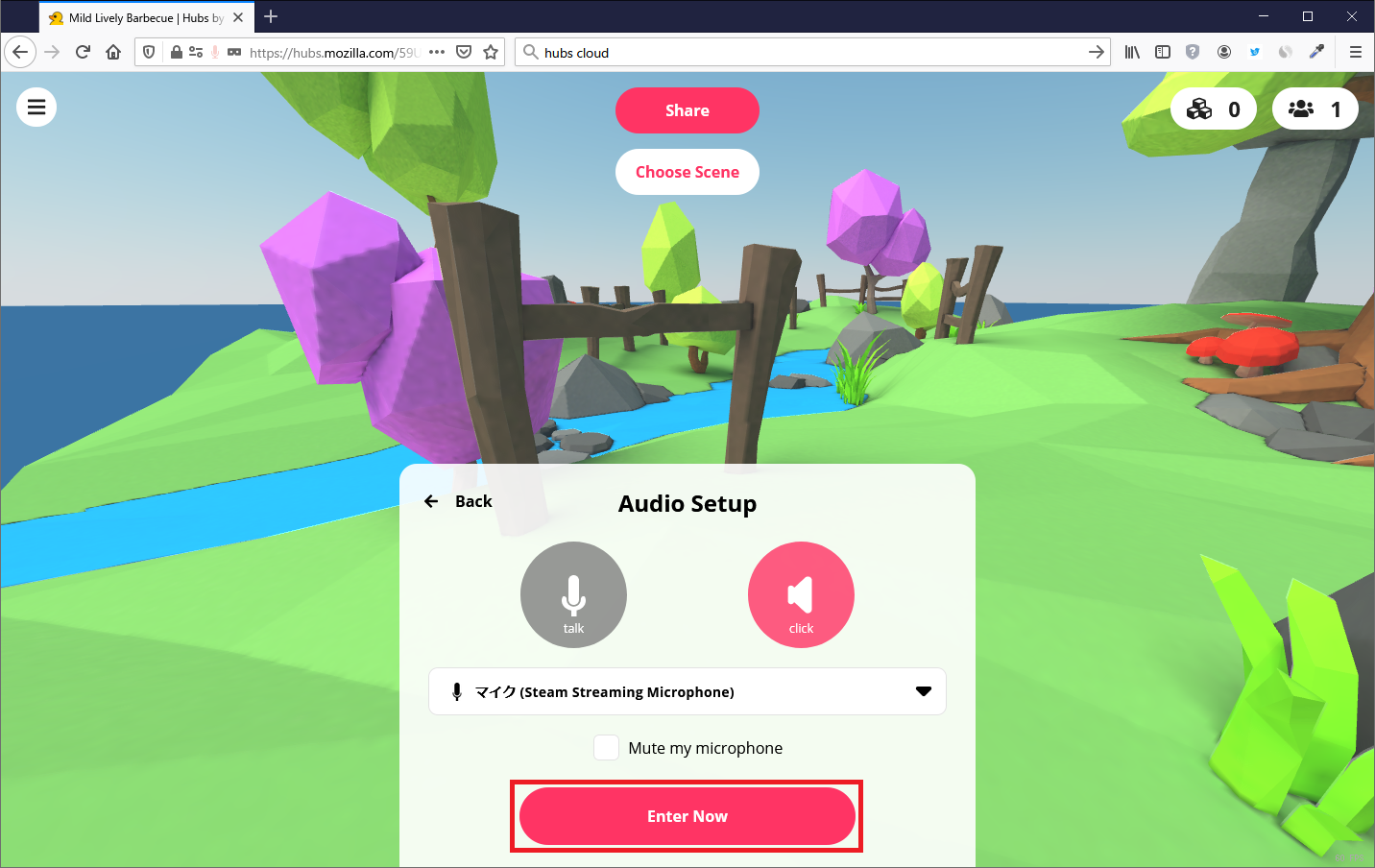
ログイン後の画面。
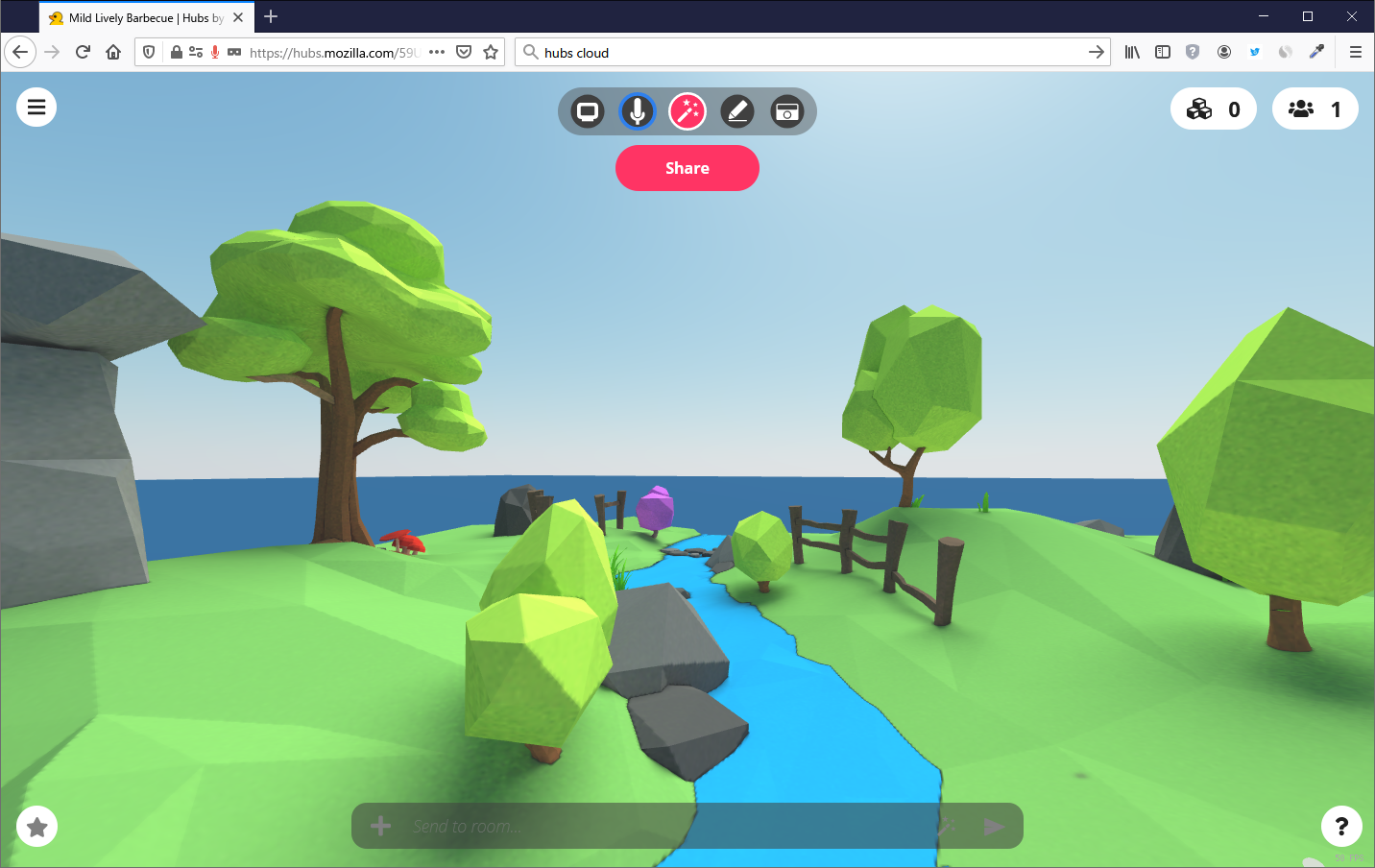
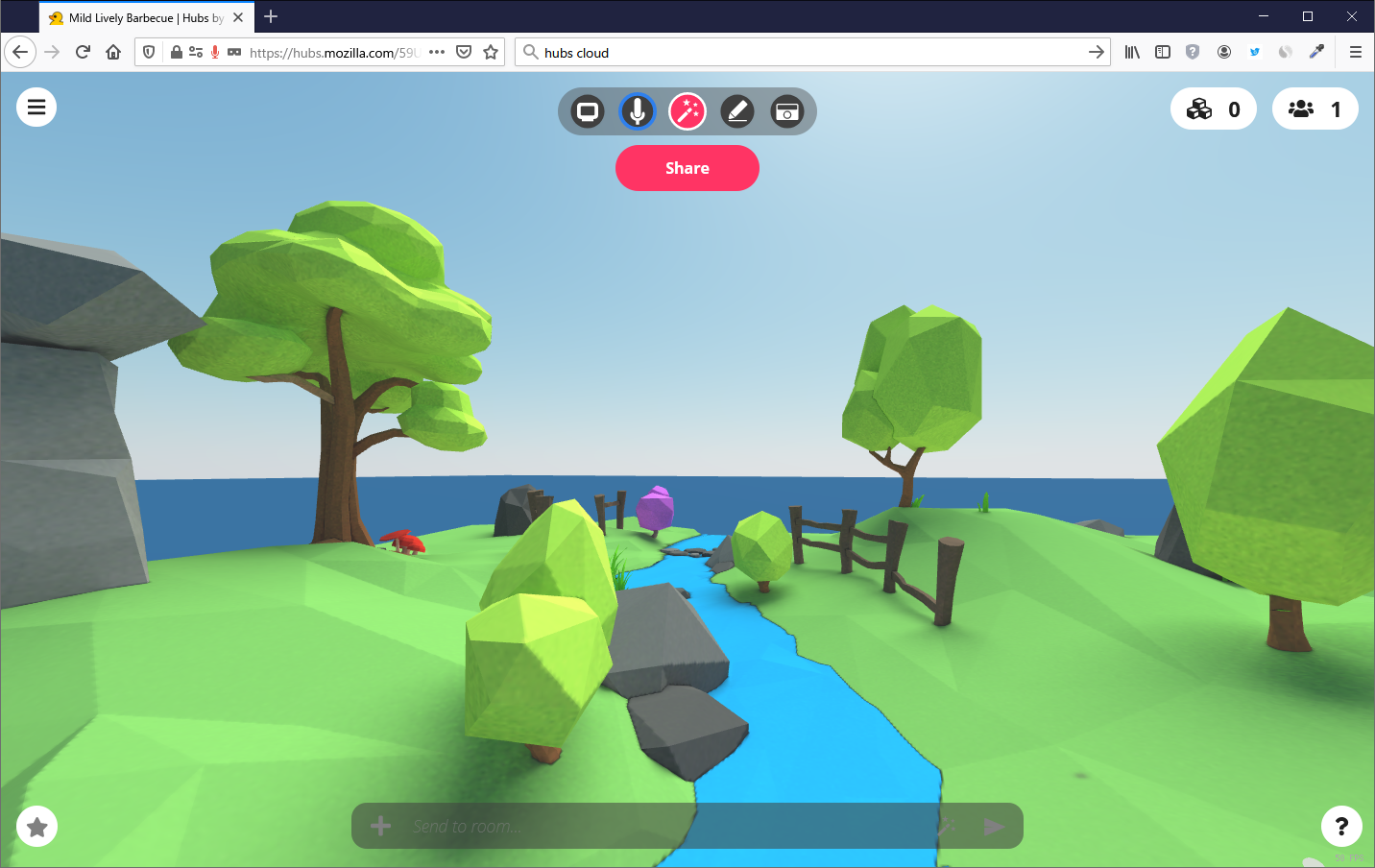
画面の共有(仮想ウィンドウ)
モニタのアイコンをクリック
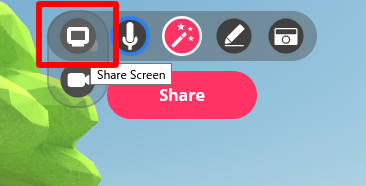
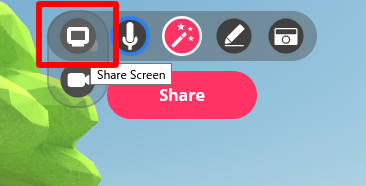
共有したいウィンドウをプルダウンから選択して「許可する」を実行。
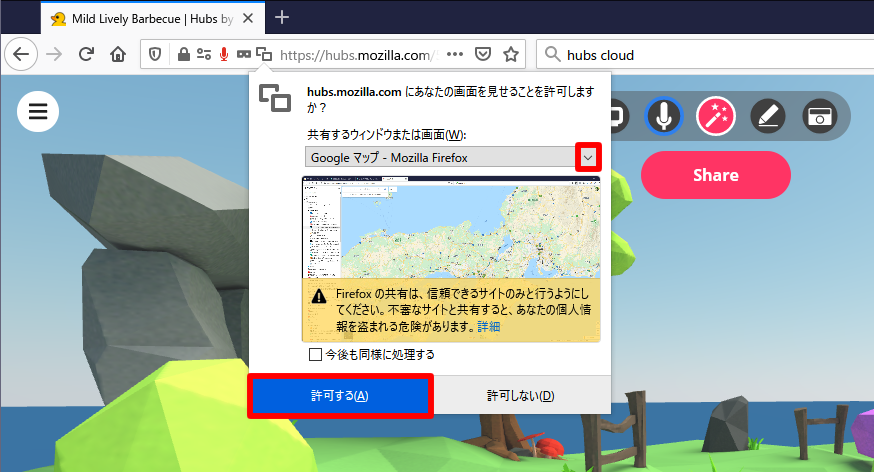
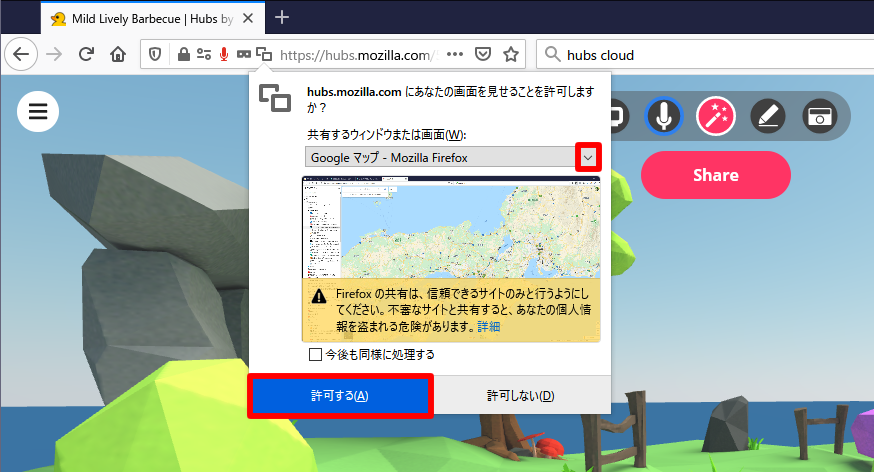
空間上に仮想ウィンドウが表示されました。
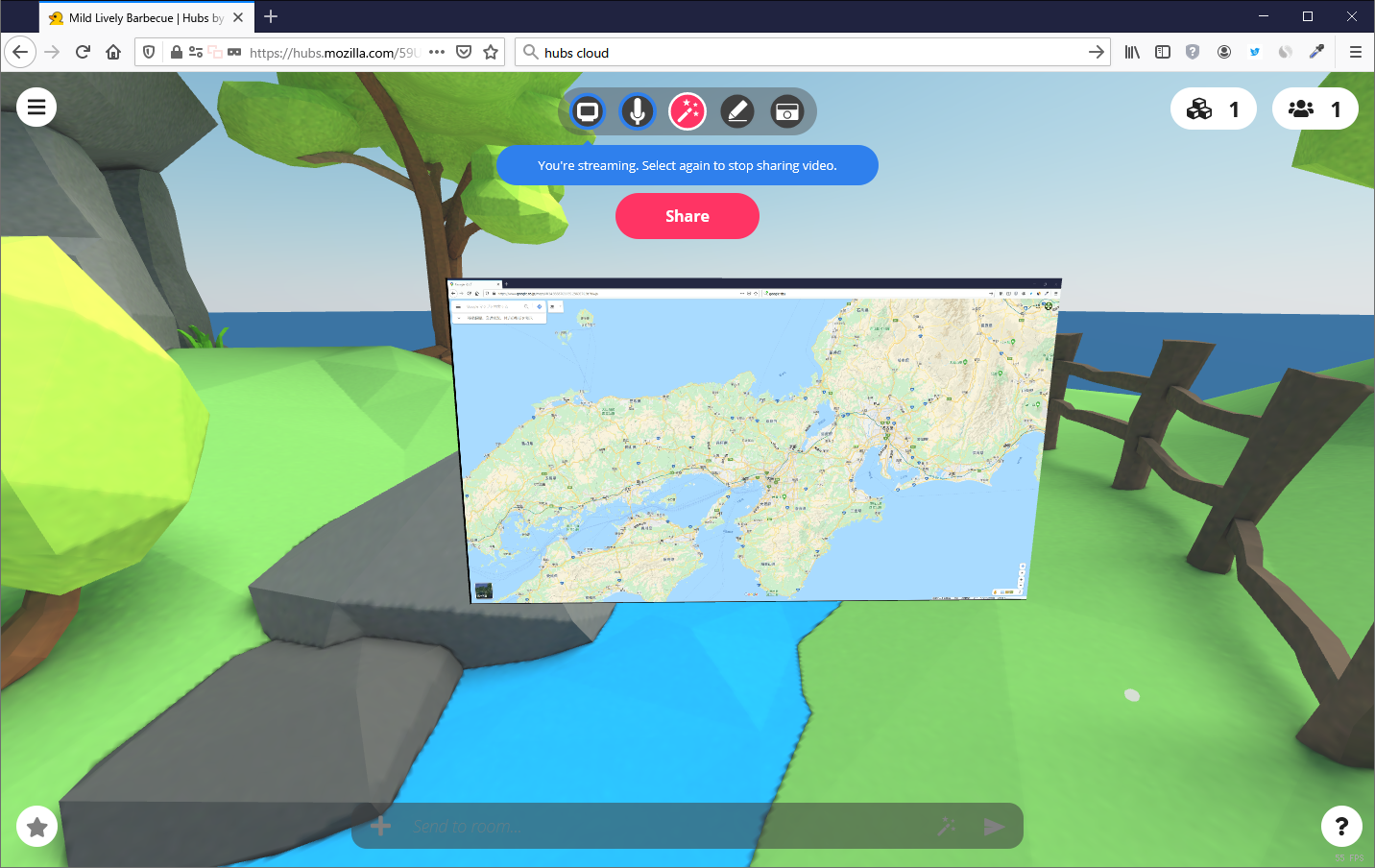
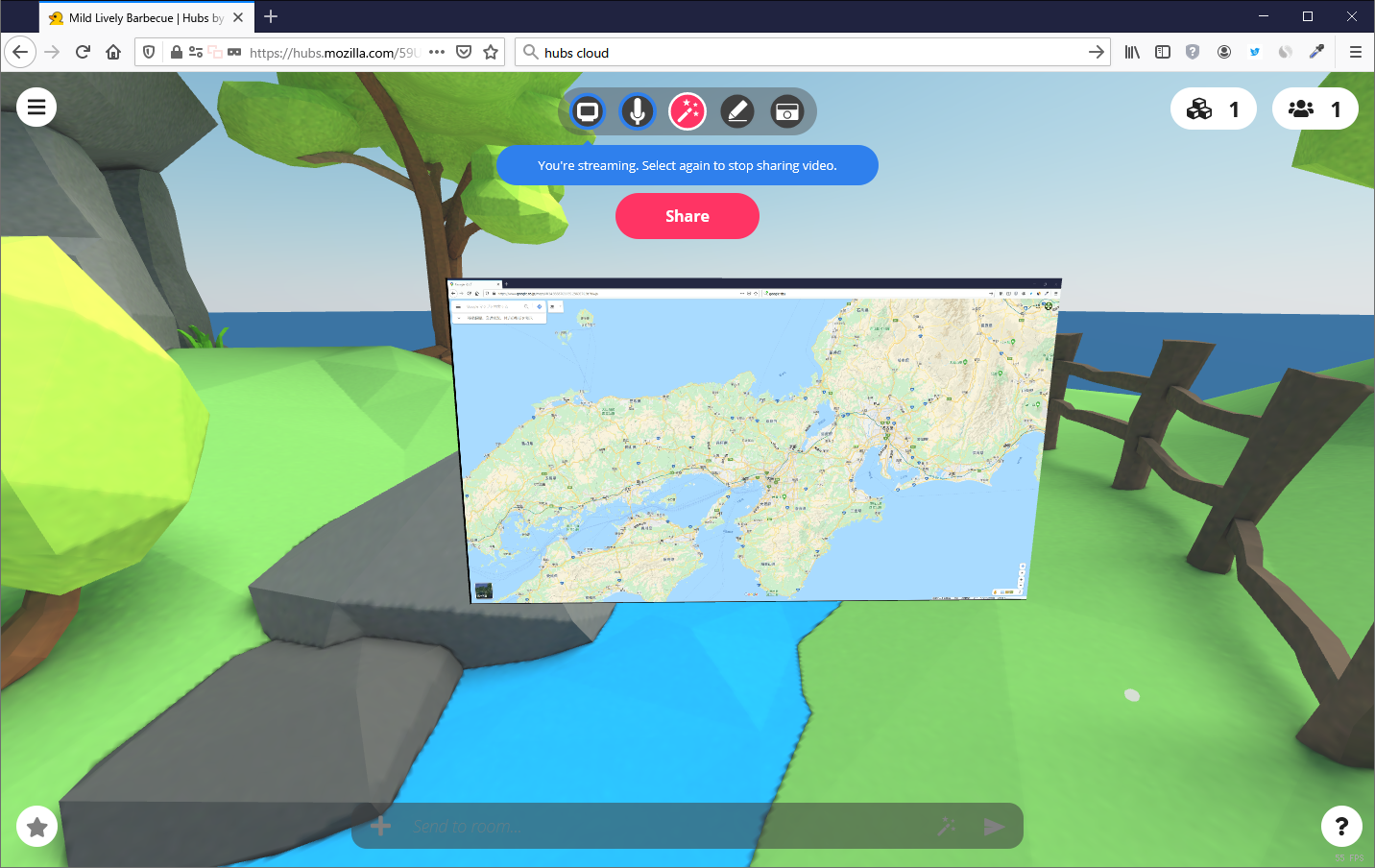
移動させたりサイズを変更(左クリック+シフト+マウスホイール)することも可能です。
オブジェクト呼び出し
3Dモデルやビデオ、背景を変更するためのシーン、アバター等、様々なオブジェクトを呼び出せます。
真ん中のボタンをクリック。
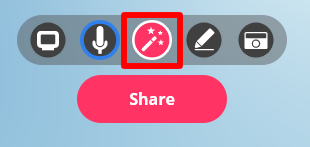
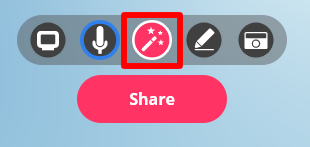
呼び出したいオブジェクトを選択する。
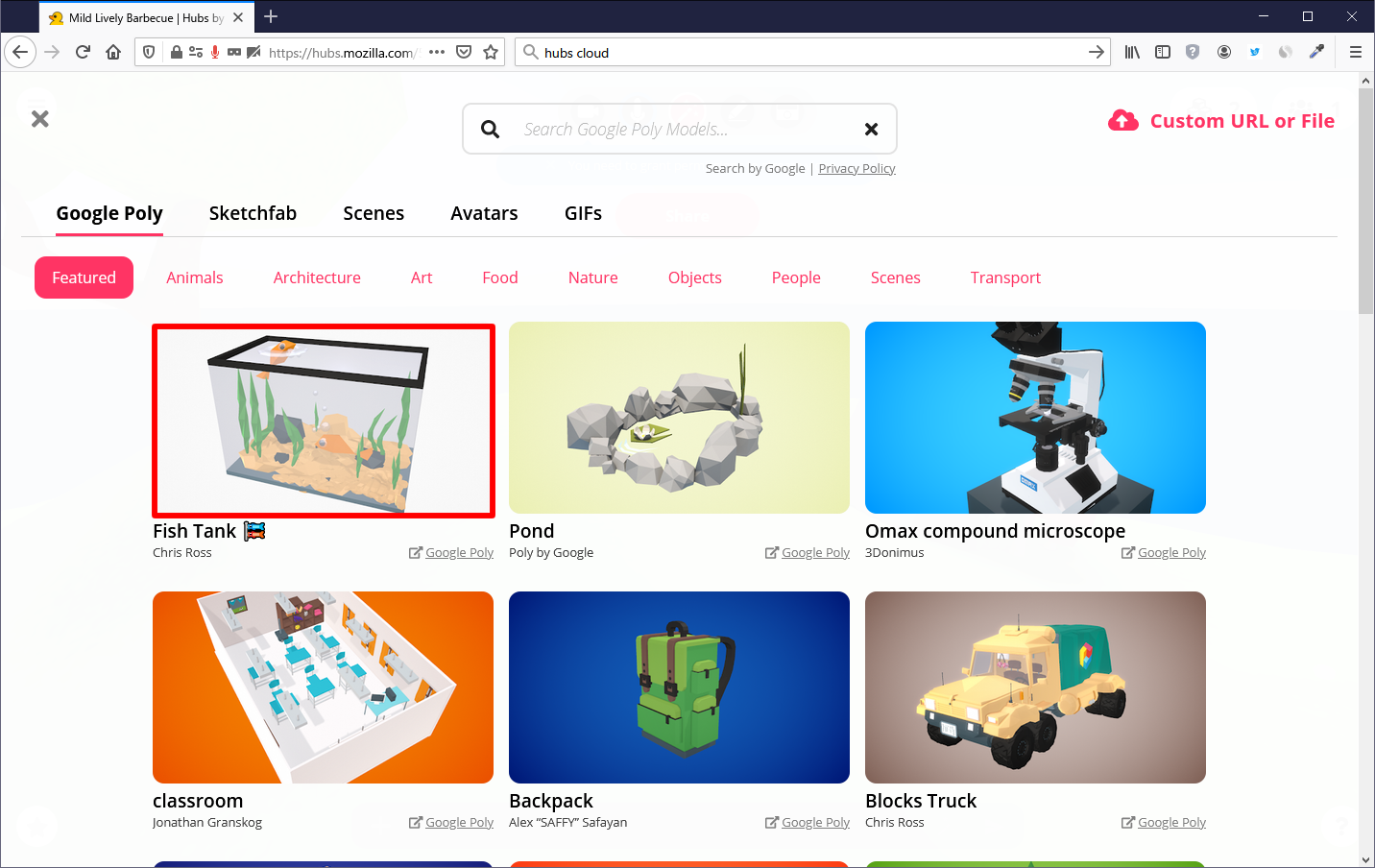
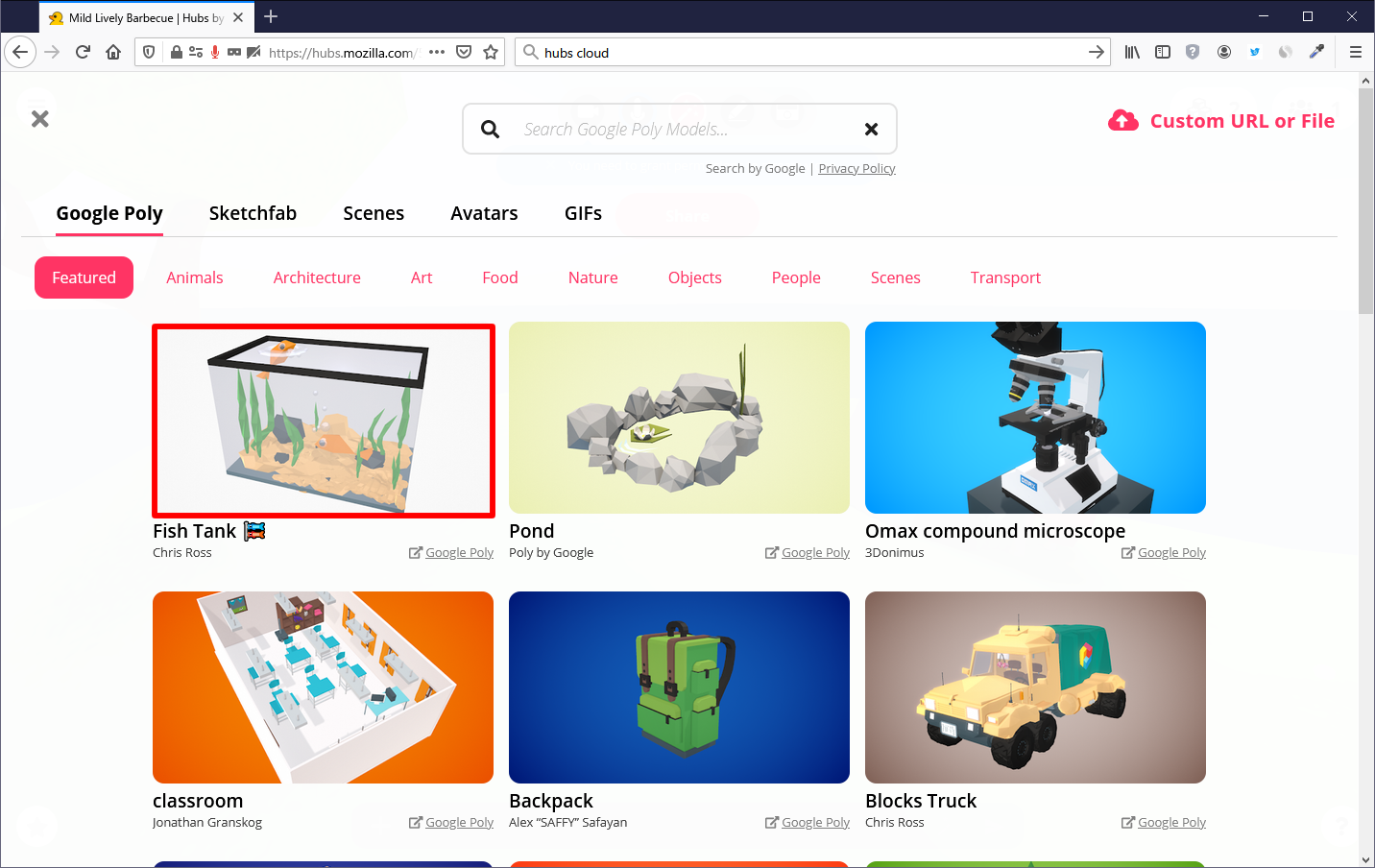
オブジェクトロード中…
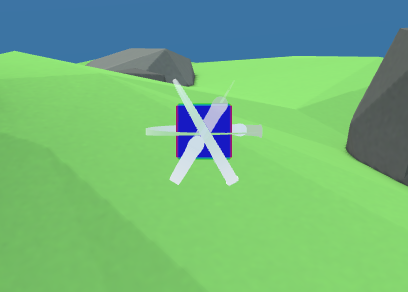
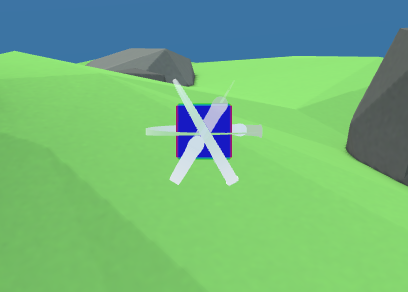
水槽を呼び出してみました。(とりあえずぶん投げよう)
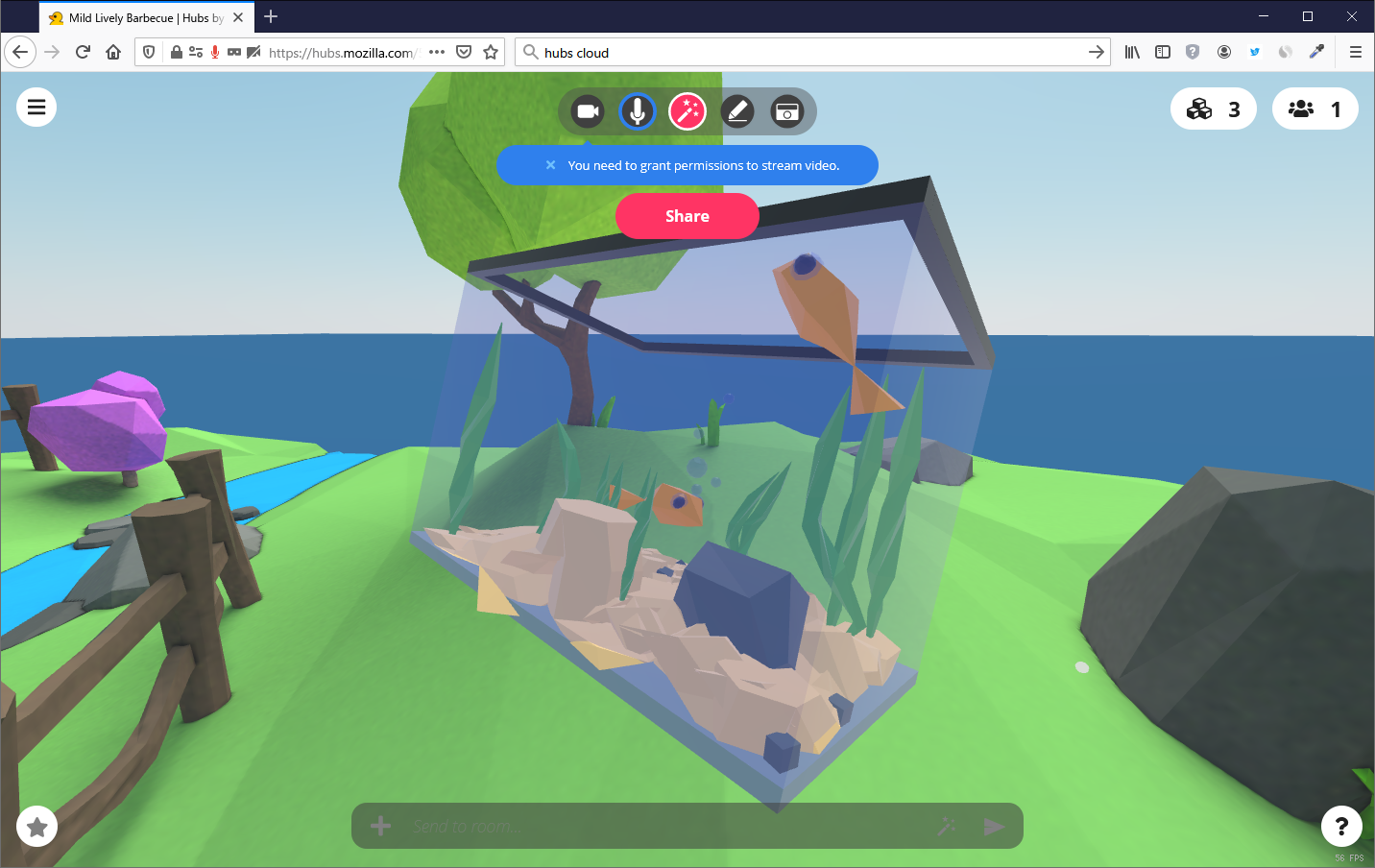
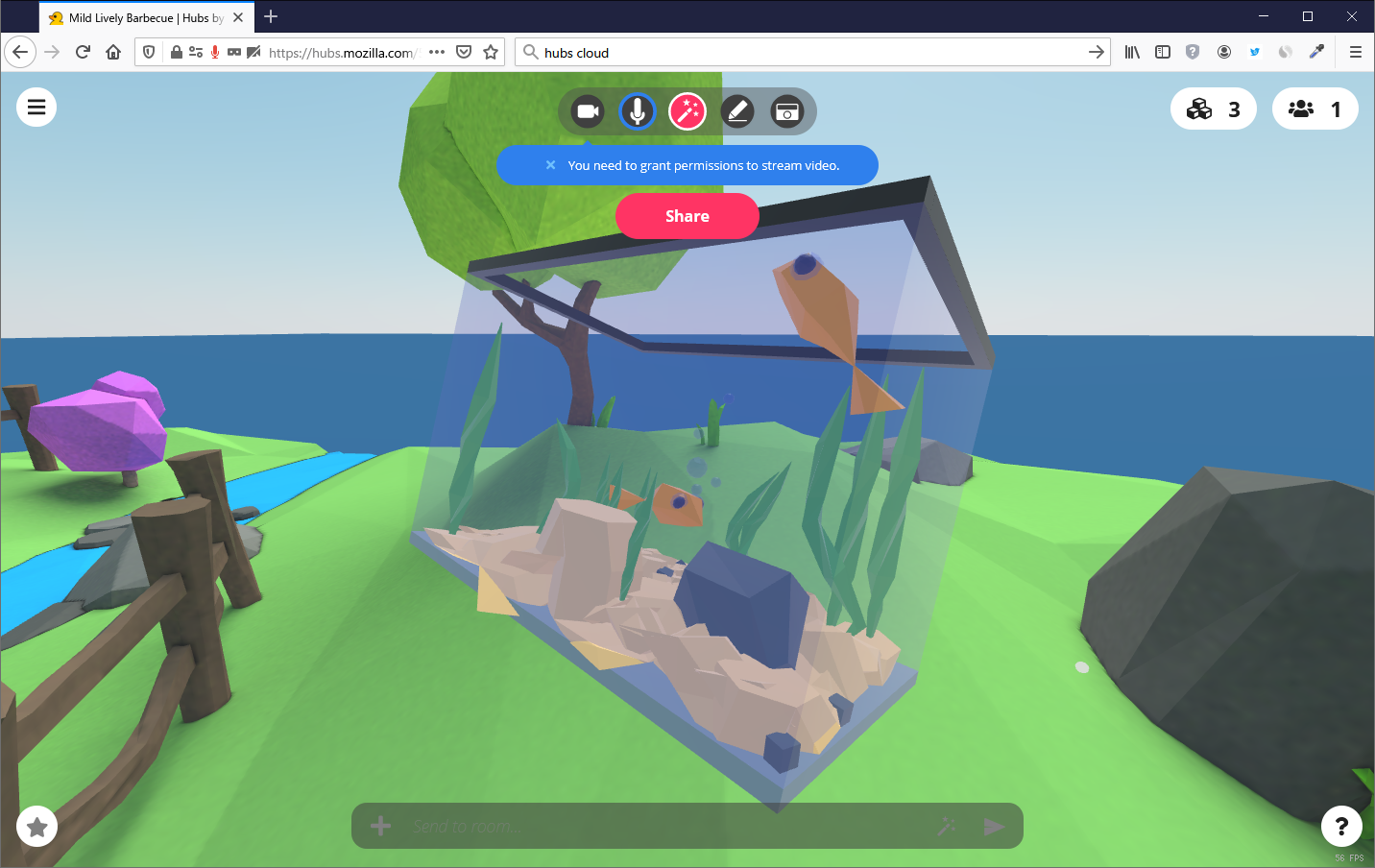
オブジェクトも仮想ウィンドウ同様、移動させたりサイズ変更といった操作が可能です。
文字を描く
ペンのアイコンをクリック。
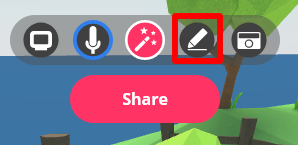
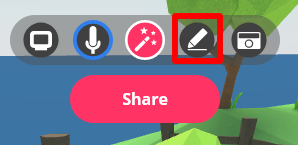
左クリック押しっぱなしでマウスを動かすと文字が描けます。
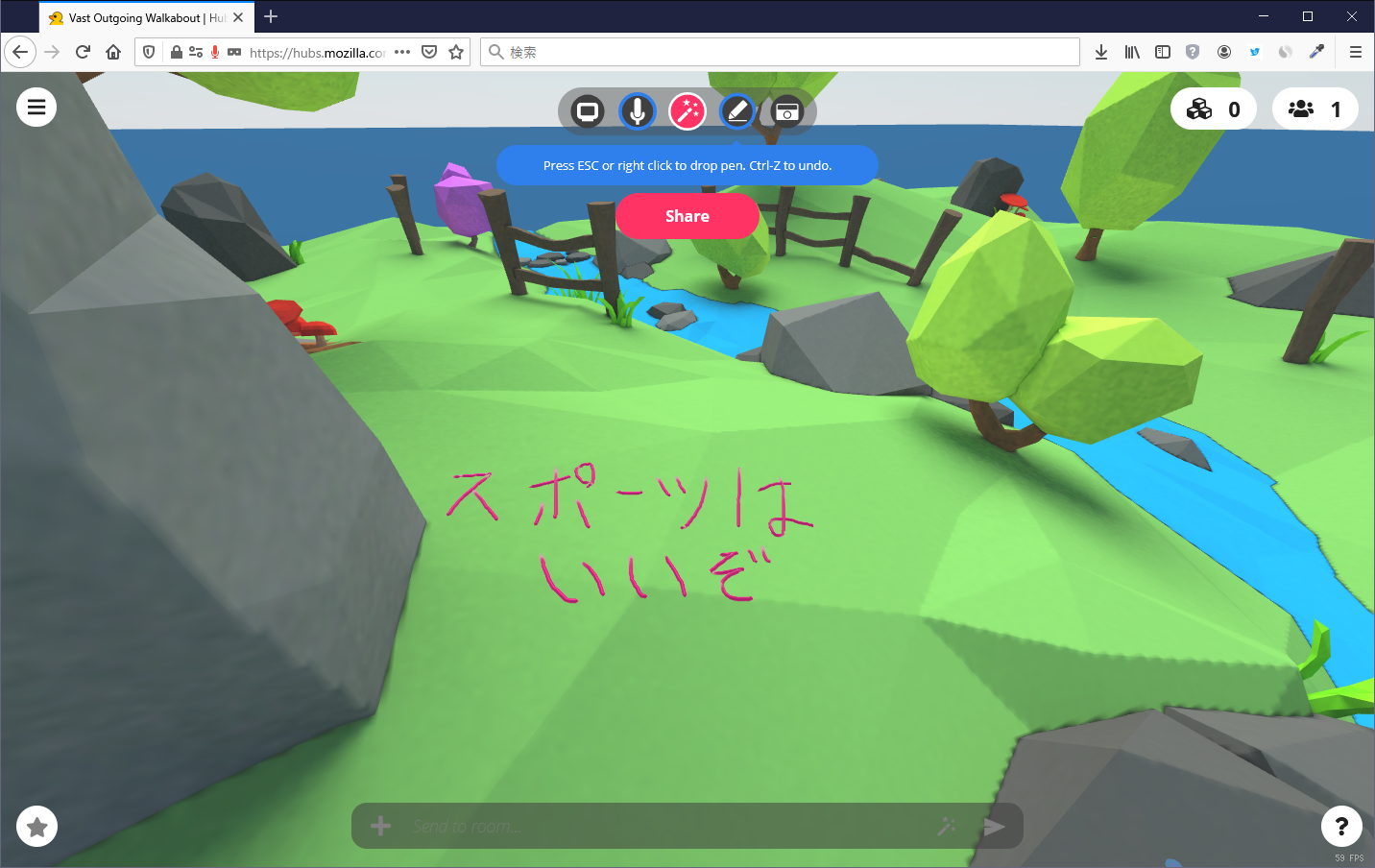
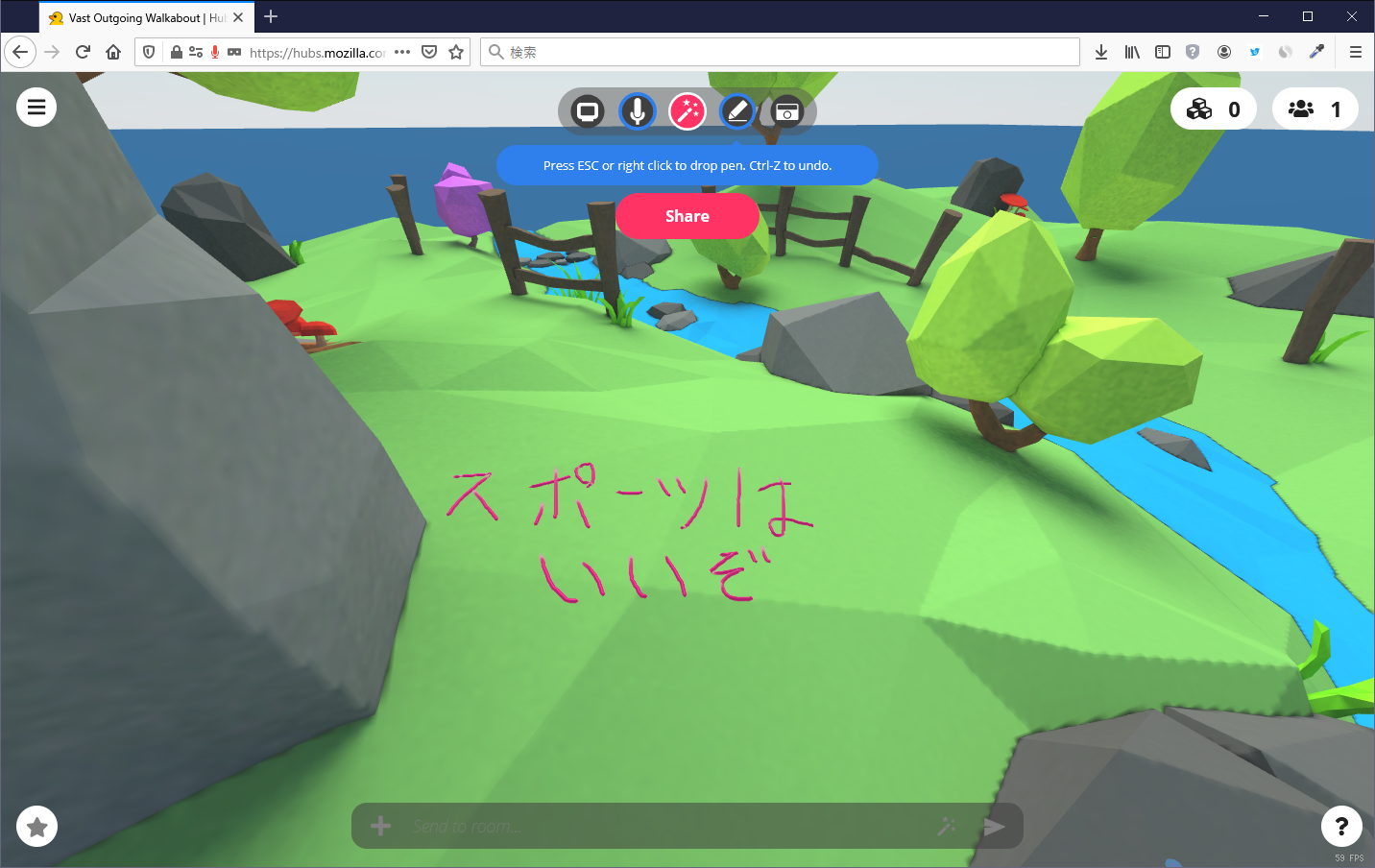
新堂「俺の話はこれで終わりだ。次は誰が話すんだ?」
写真やビデオを撮る
カメラのアイコンをクリック。
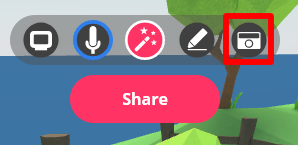
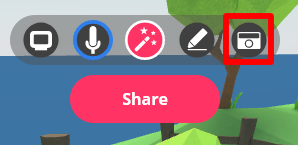
空間上にカメラが現れるので、写真かビデオを撮影しましょう。
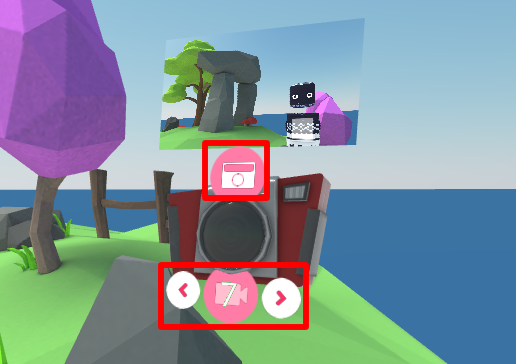
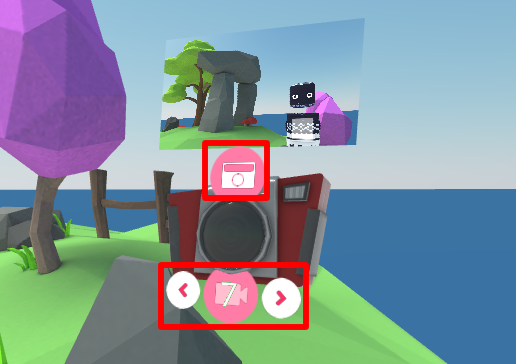
撮影した画像が表示されます。Hubs Cloudにログインしていればtweetすることも可能です。
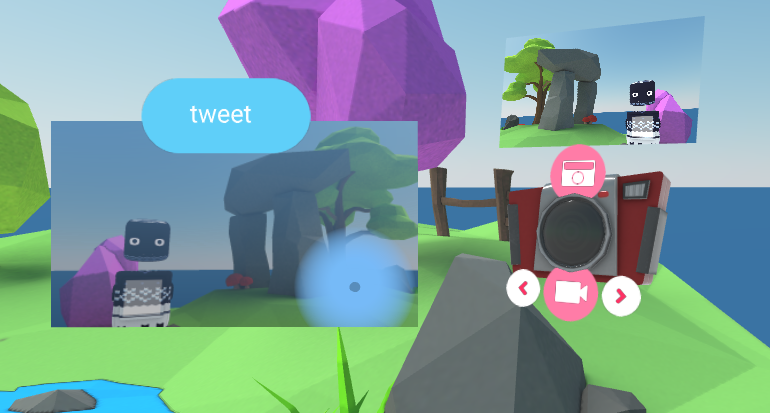
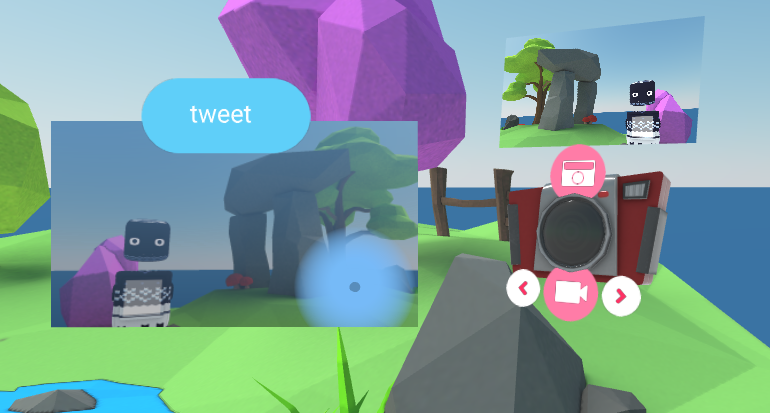
エモート
スペースキーを押すと、エモート一覧が表示されるので選択してみましょう。
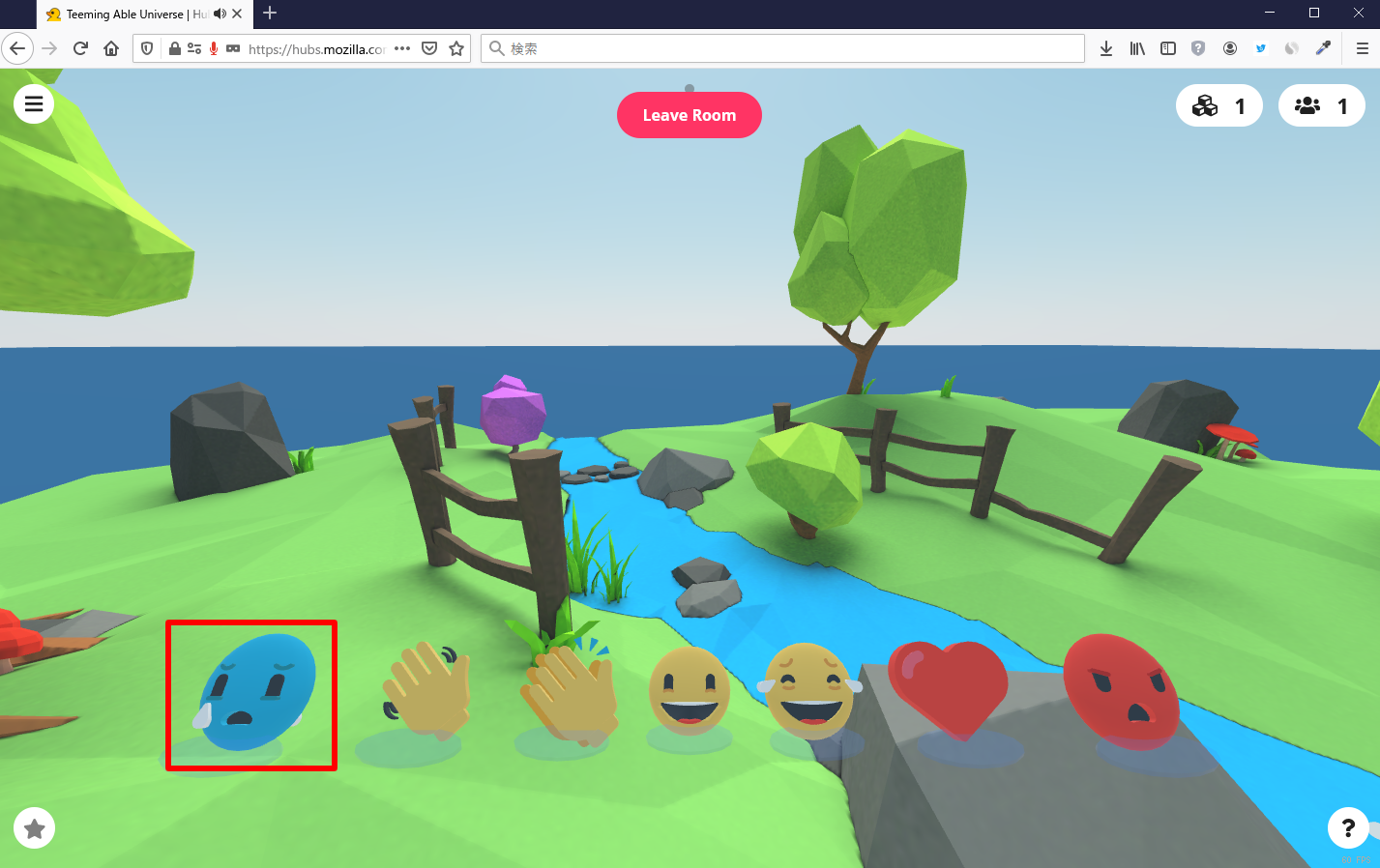
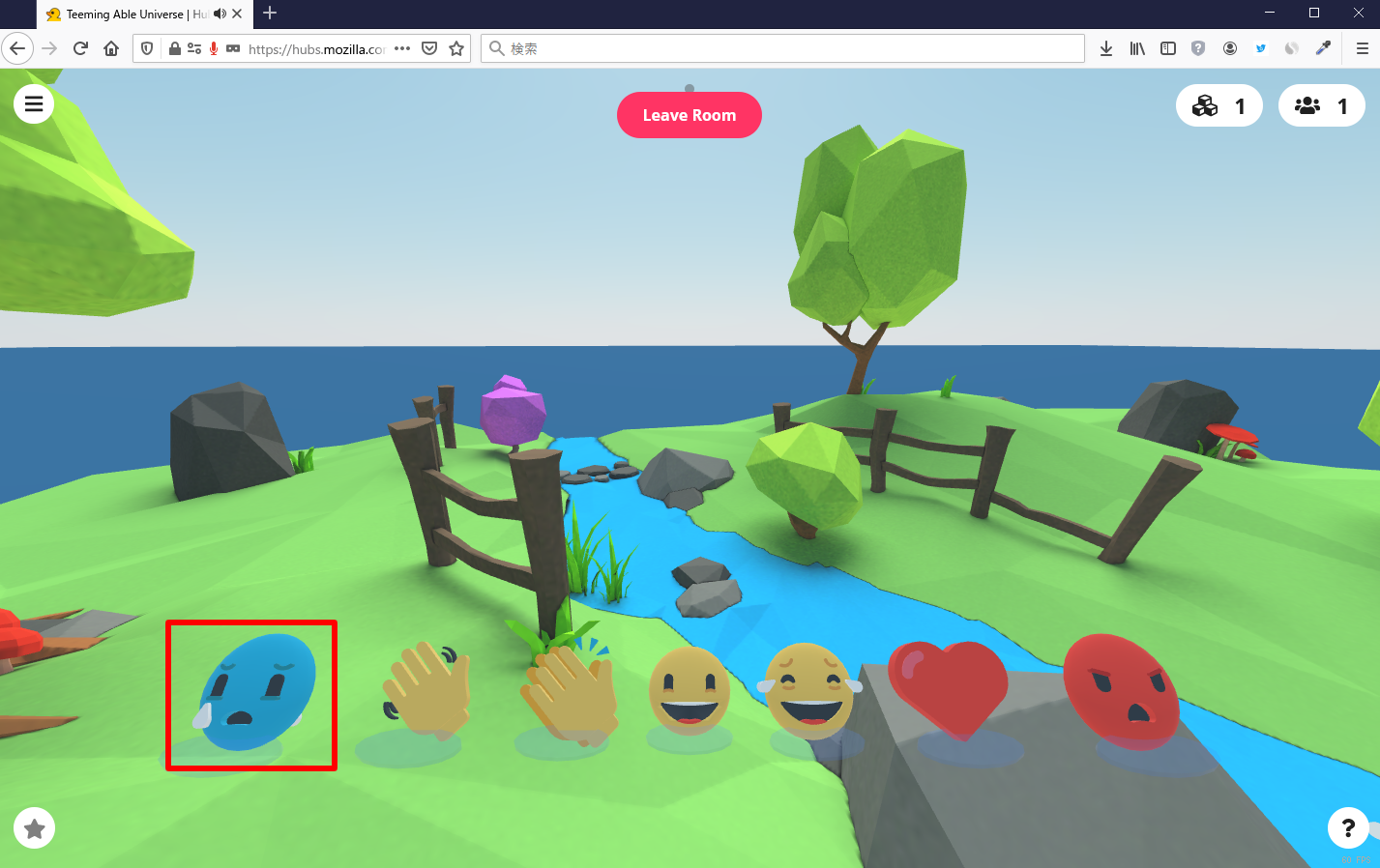
選択したエモートが空間上に表示されます。(ぶん投げれます。)
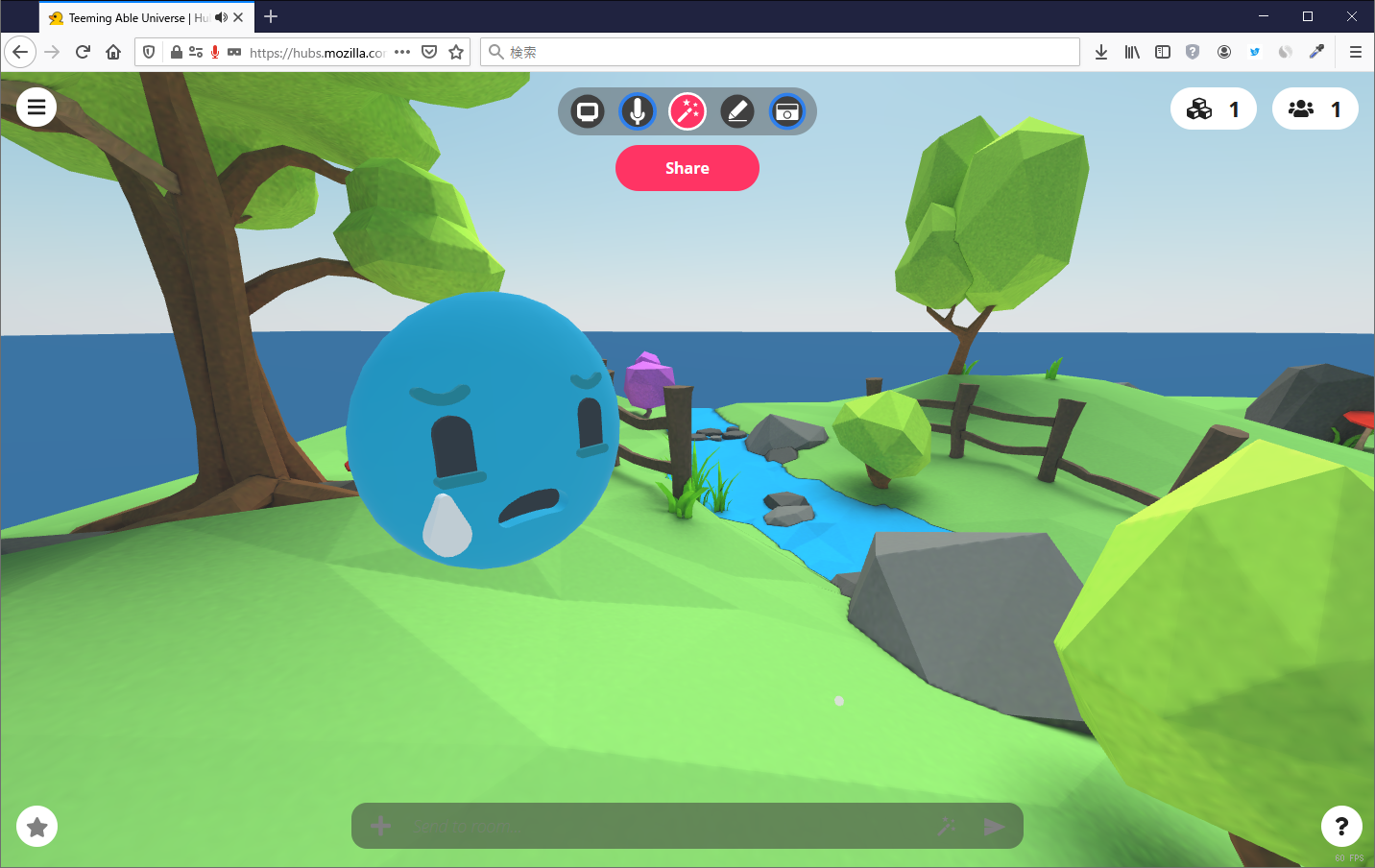
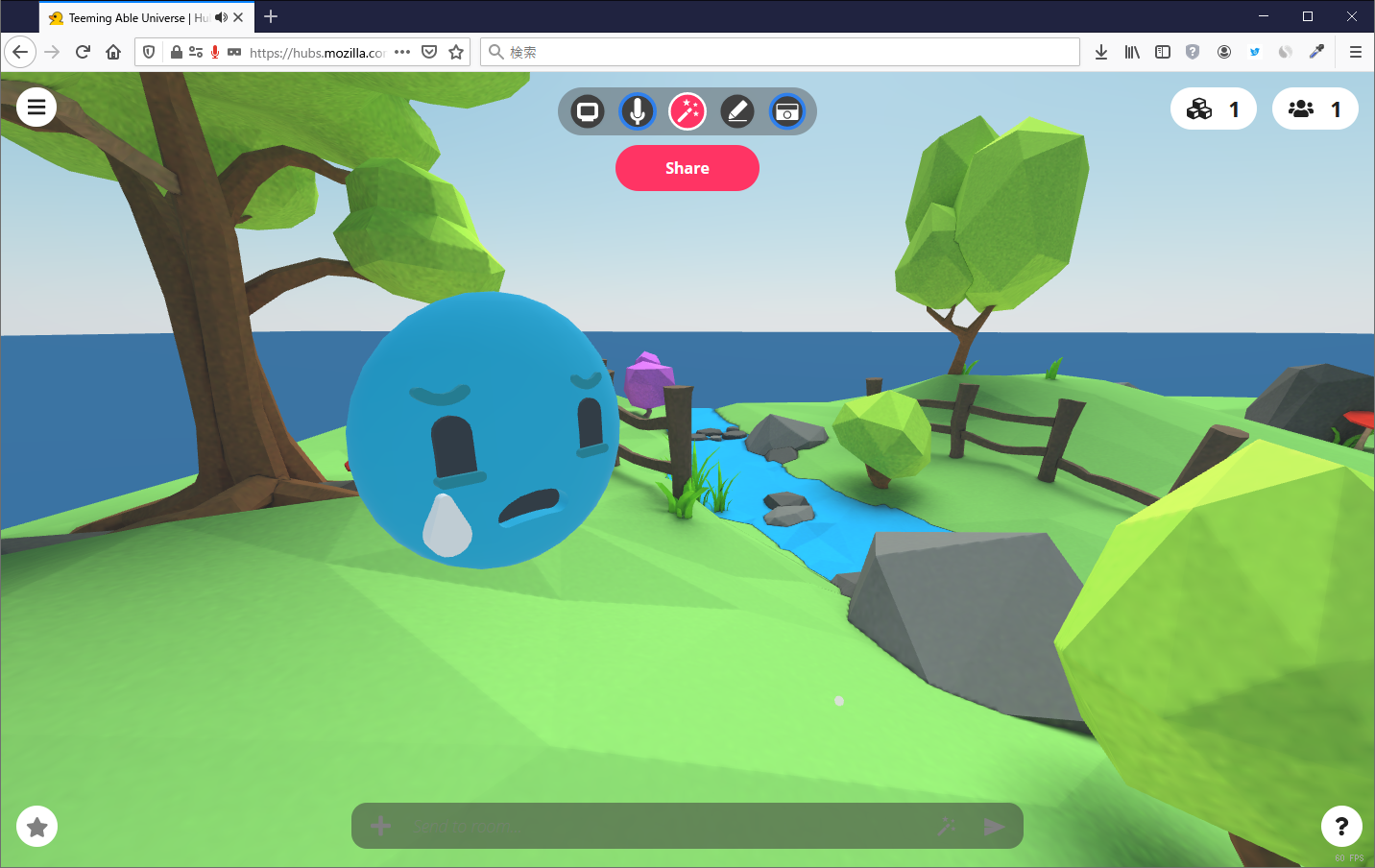
シーンを変更
※シーン(空間の背景)を変更するには、Hubs Cloudのアカウントへのログインが必要になります。
真ん中のボタンをクリック。
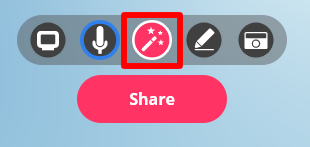
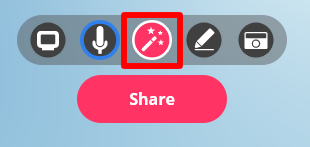
「Scenes」タブを開き、変更したいシーンを選択します。
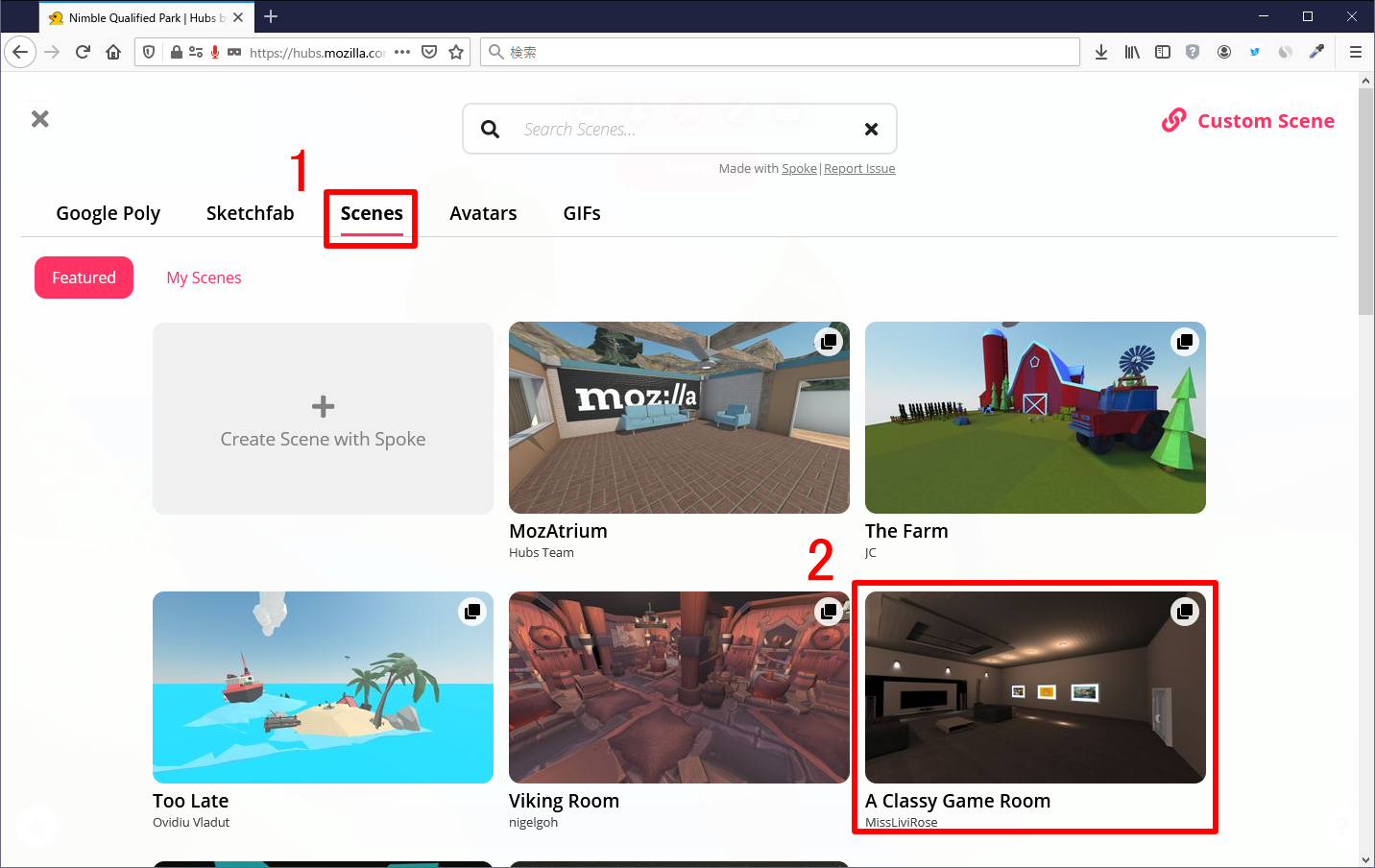
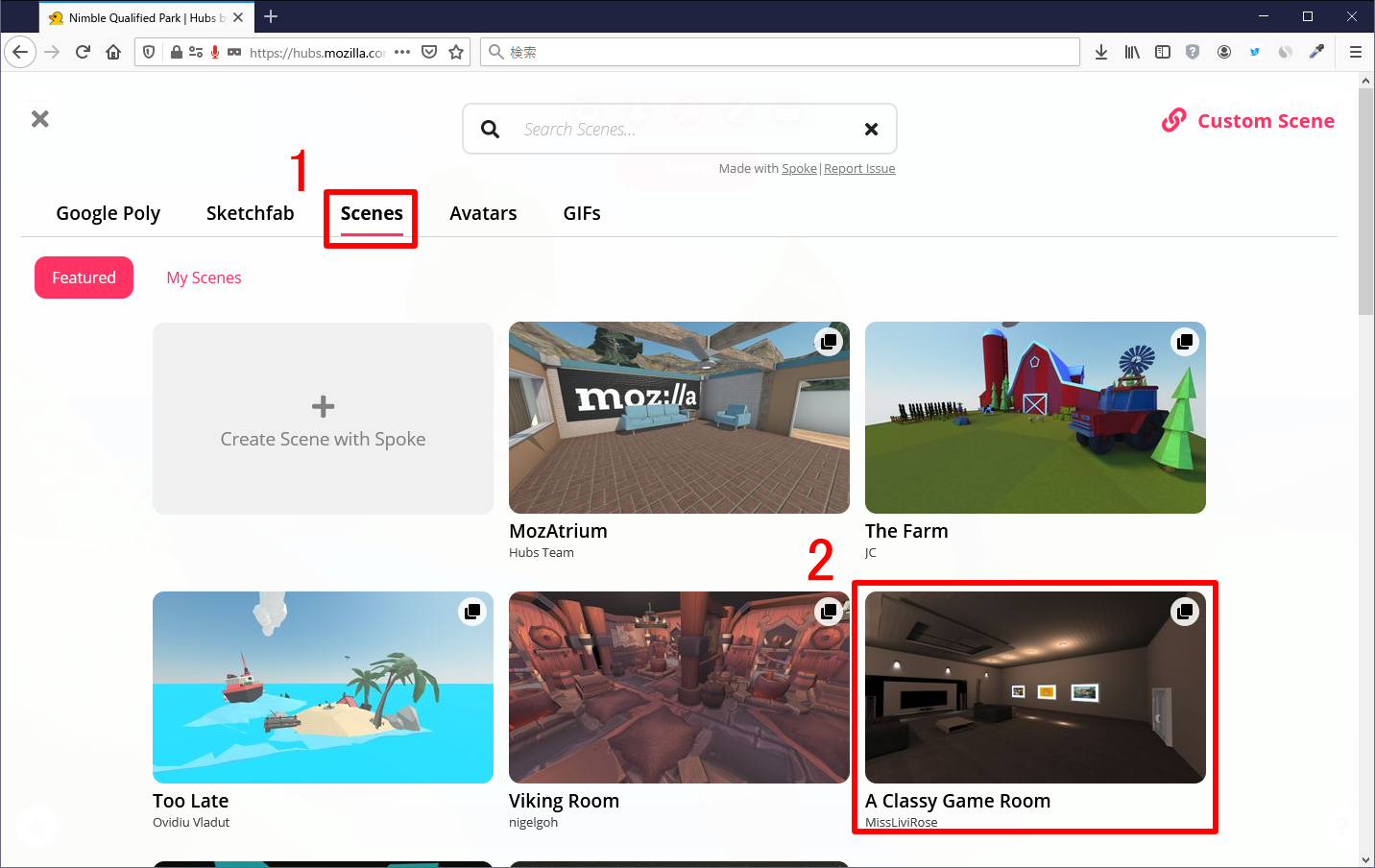
選択したシーンが現れるので「use scene」をクリック。
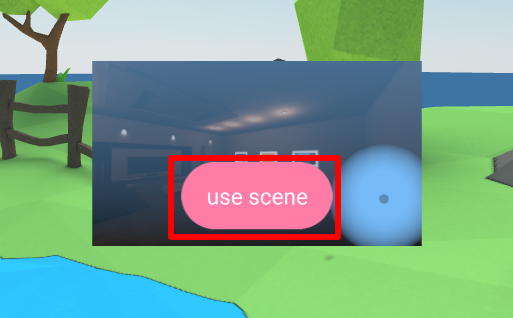
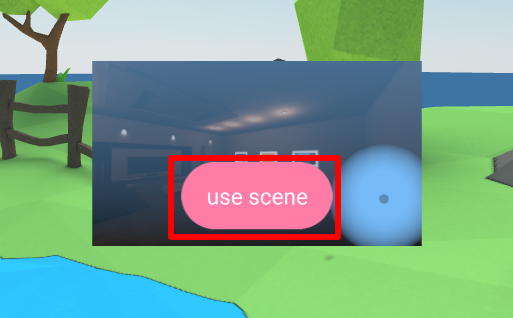
シャレオツな部屋に変わりました!
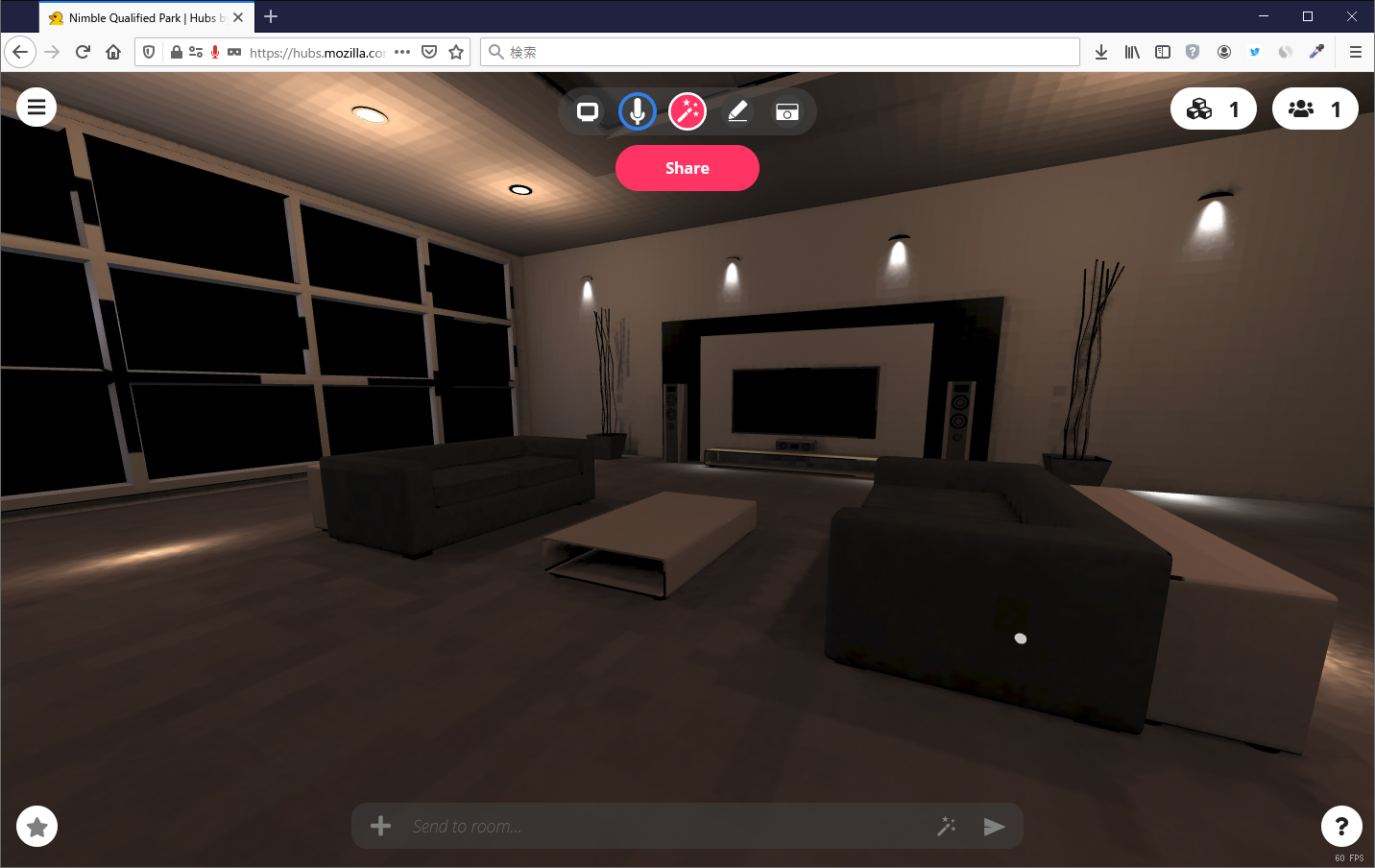
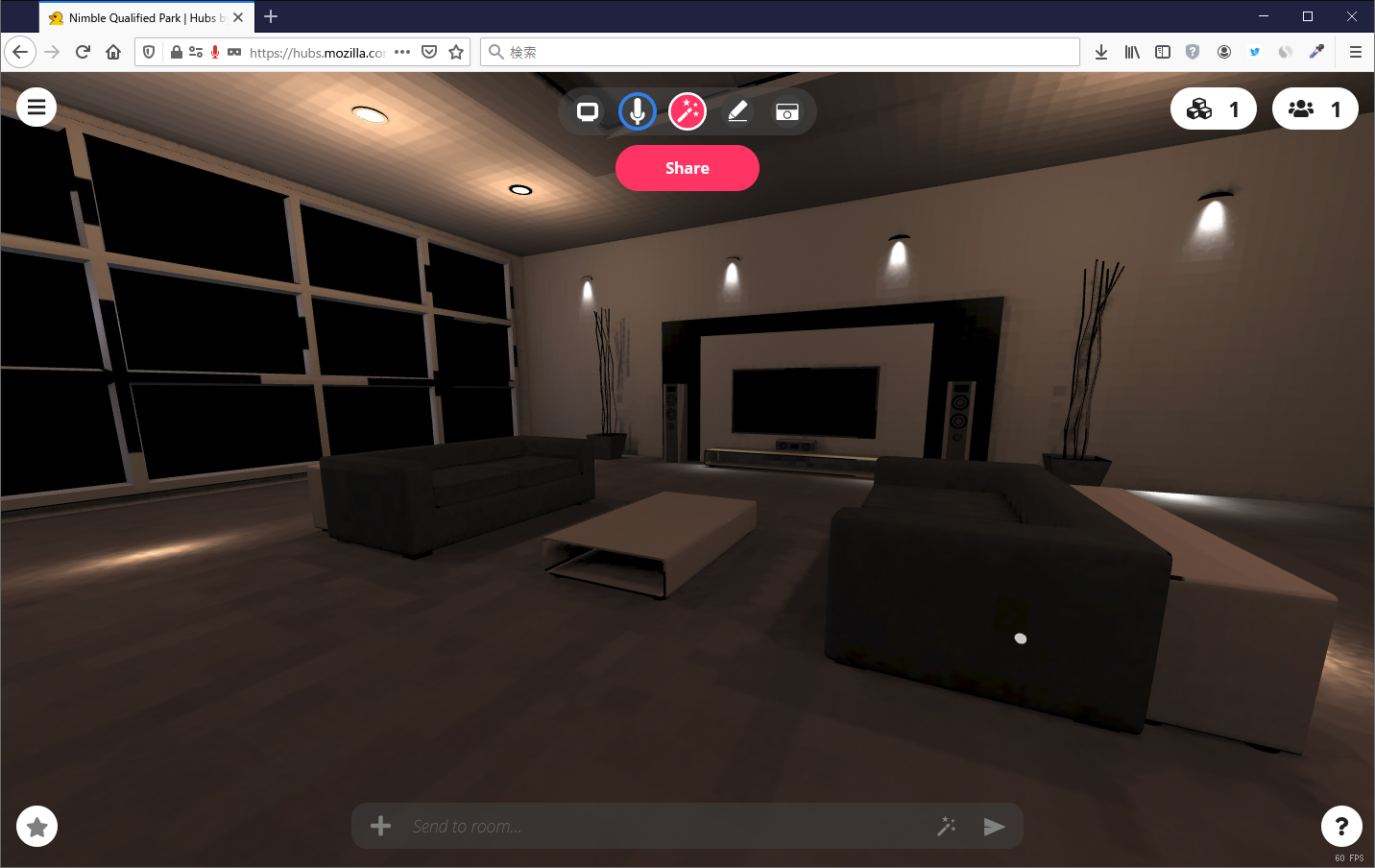
まとめ
今回はHubs CloudのVR空間の操作方法をメインに紹介させていただきました。
用意されたテンプレを呼び出して使うだけでなく、独自に作成したオブジェクトやシーンも使うことができます。
また、シーンはSpokeというサイトを使ってWEB上で作成することができるので、試してみてはいかがでしょうか。
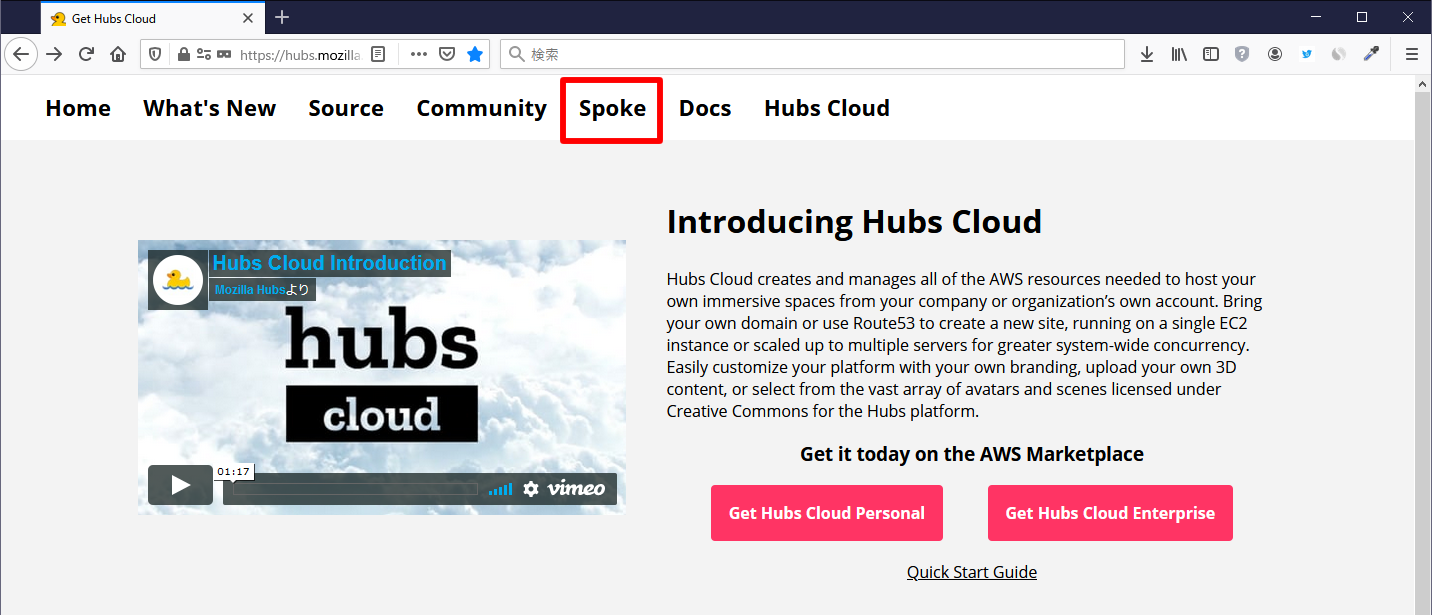
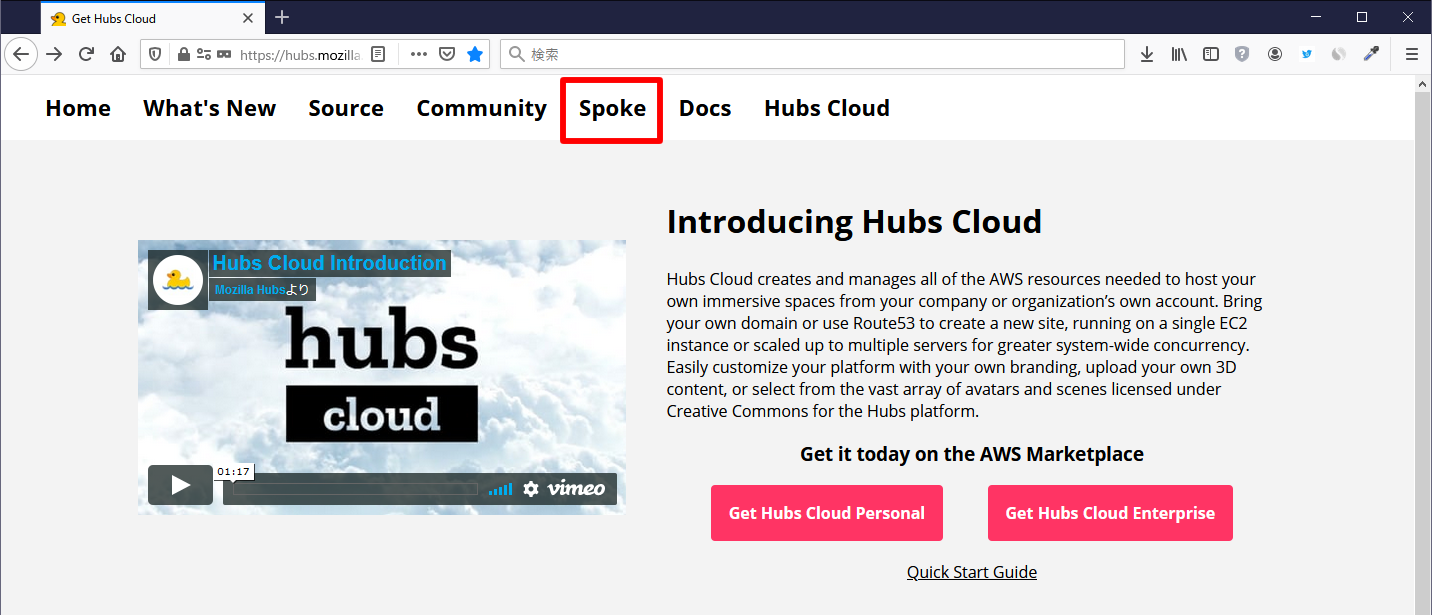
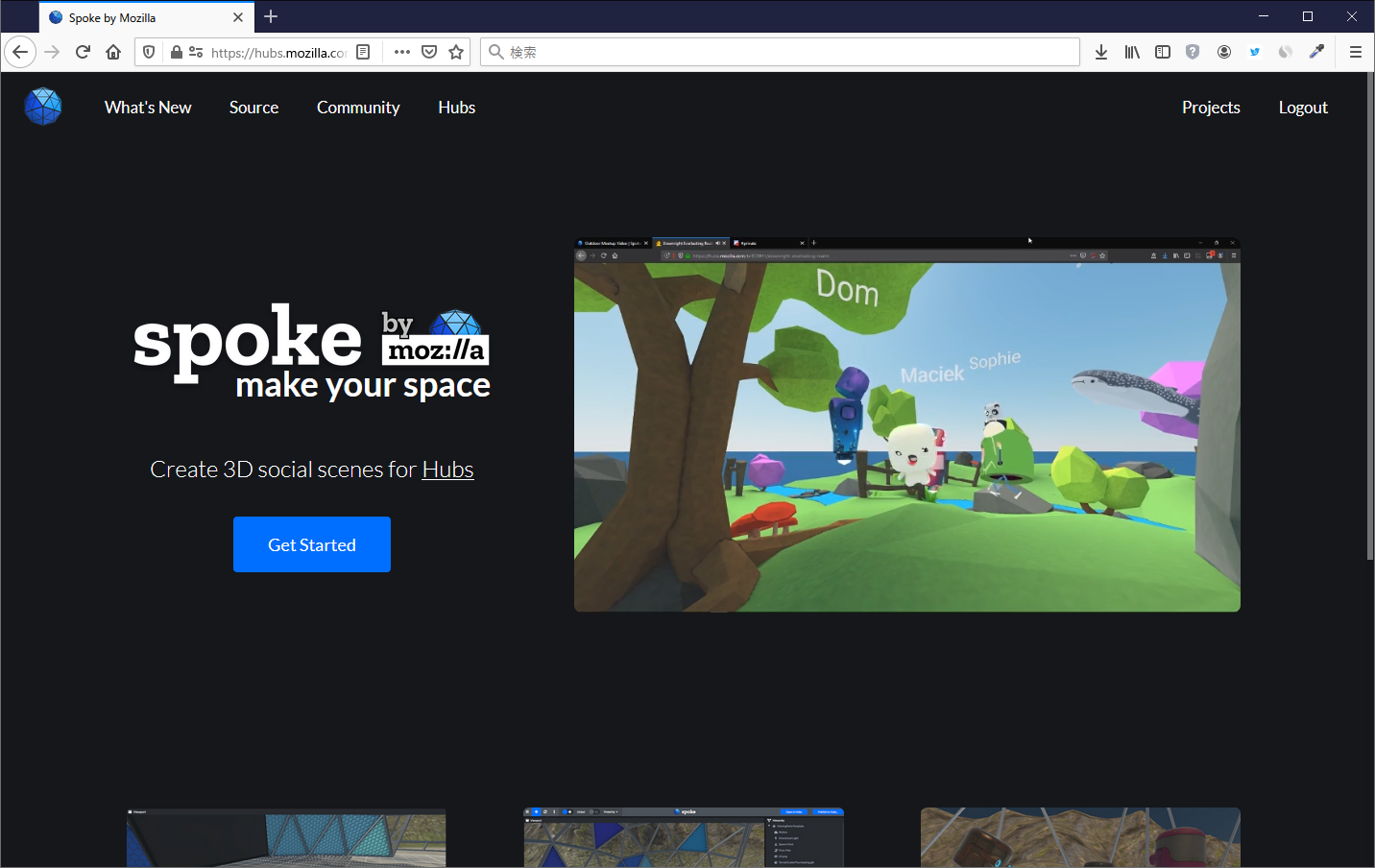
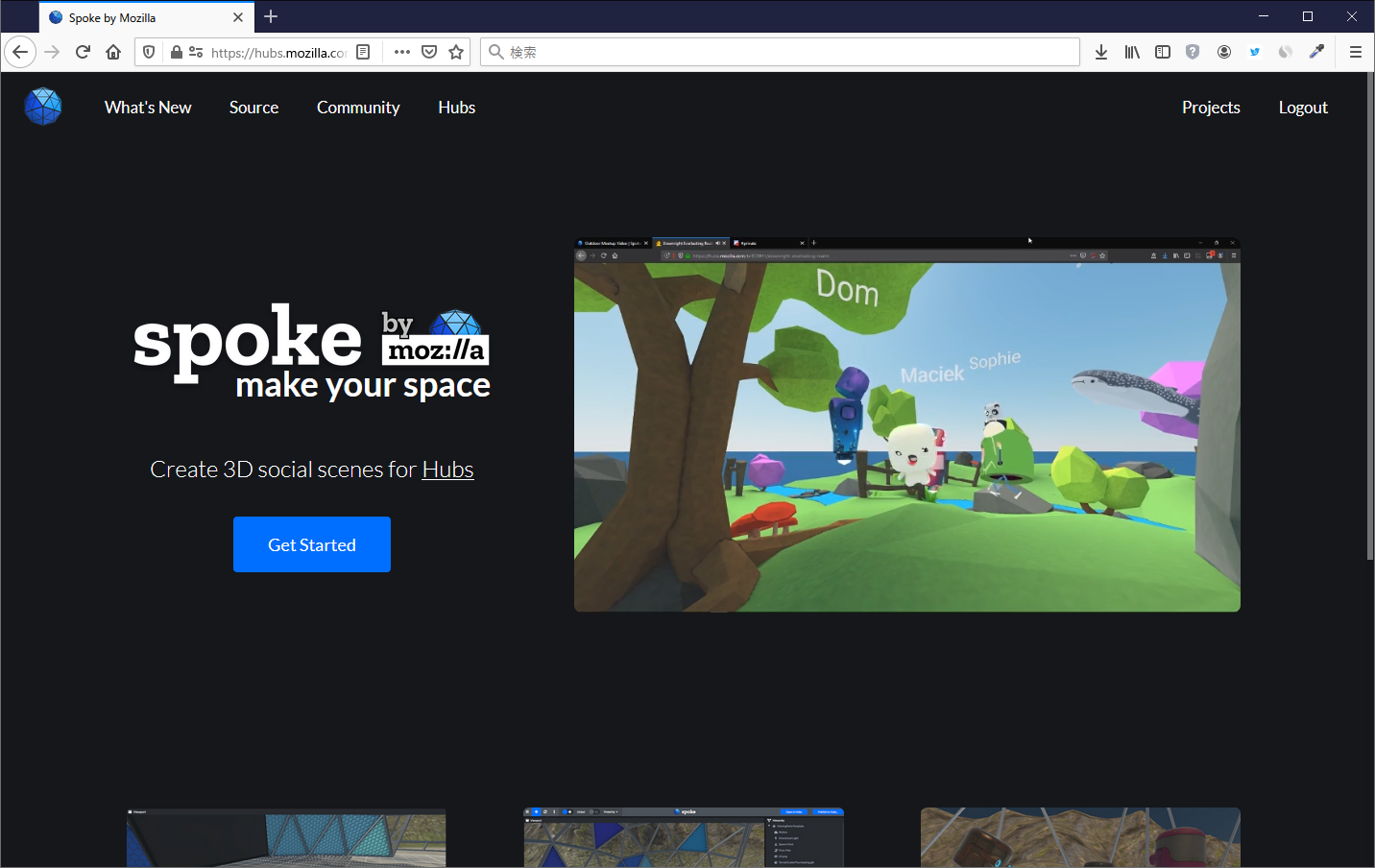
AWS環境へのデプロイや使用感は別の機会に…!









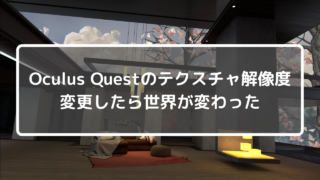

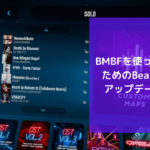


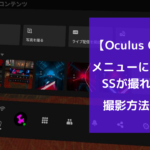
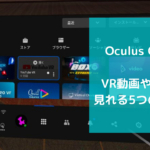
ディスカッション
コメント一覧
まだ、コメントがありません